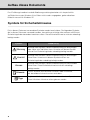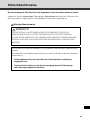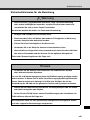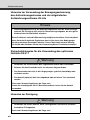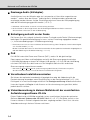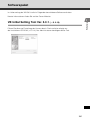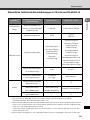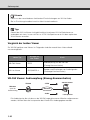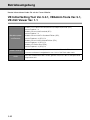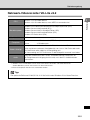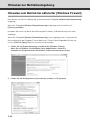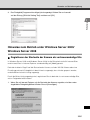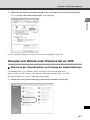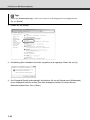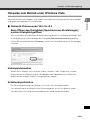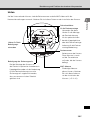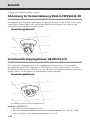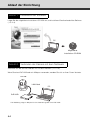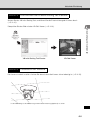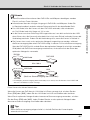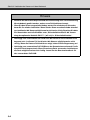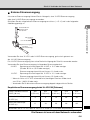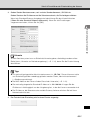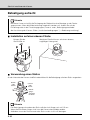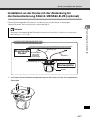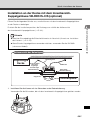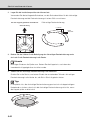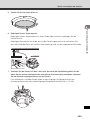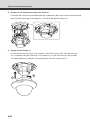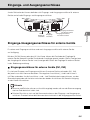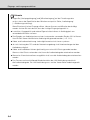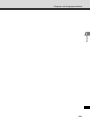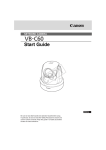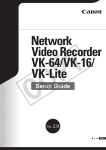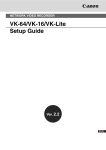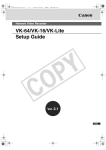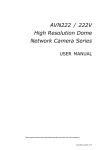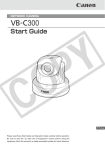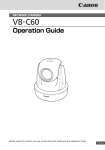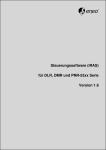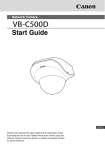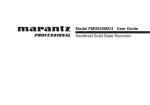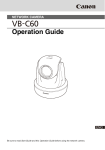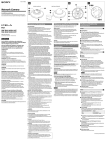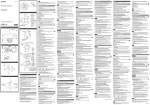Download NETWORK CAMERA VB-C60 Start Guide
Transcript
NETZWERKKAMERA
Einführungshandbuch
Lesen Sie das Einführungshandbuch und diese Bedienungsanleitung,
bevor Sie die Kamera verwenden.
Beachten Sie besonders den Abschnitt „Sicherheitshinweise“. Bewahren Sie
dieses Handbuch zur künftigen Referenz an einem leicht zugänglichen Ort auf.
GER
Einführung
Vielen Dank, dass Sie sich für die Canon Netzwerkkamera VB-C60/VB-C60B (im Folgenden
als VB-C60 bezeichnet) entschieden haben.
Er einzige Unterschied zwischen der VB-C60 und der VB-C60B ist die Außenfarbe.
Dieses Einführungshandbuch beschreibt die anfänglichen Einstellungen und die Montage der VB-C60.
Ausführliche Informationen zur Verwendung der VB-C60 finden Sie in der Bedienungsanleitung
auf der mitgelieferten Installations-CD-ROM. Lesen Sie diese Dokumente vor der Verwendung
der VB-C60 sorgfältig durch, damit Sie die Funktionen des Produkts optimal nutzen können.
Lesen Sie vor allem die „Sicherheitshinweise“ in diesem Handbuch.
Die neusten Informationen zu diesem Produkt (Firmware, Softwarepaket, Bedienungsanleitungen,
Betriebsumgebung usw.) finden Sie auf unserer Website.
Neuste Informationen finden Sie auf der Canon-Website.
Haftungsausschluss
Canon Inc. übernimmt keine Verantwortung für Vermögensschäden, die aufgrund des
Verlusts aufgezeichneter Informationen oder Bilder entstehen können, unabhängig davon,
ob der Verlust auf interne oder externe Ursachen zurückzuführen ist.
ABGESEHEN VON DER BESCHRÄNKTEN GEWÄHRLEISTUNG FÜR DIE VB-C60/VB-C60B:
(1) ÜBERNEHMEN CANON INC. UND DEREN TOCHTERGESELLSCHAFTEN UND
ANGEGLIEDERTEN UNTERNEHMEN KEINERLEI GEWÄHRLEISTUNG BEZÜGLICH
DES MATERIALS IN DIESEM EINFÜHRUNGSHANDBUCH UND DER VERWENDUNG
DER VB-C60/VB-C60B, WEDER AUSDRÜCKLICHER NOCH STILLSCHWEIGENDER ART,
EINSCHLIESSLICH, ABER NICHT BESCHRÄNKT AUF DIE MARKTGÄNGIGKEIT, DIE
EIGNUNG FÜR EINEN BESTIMMTEN ZWECK ODER DIE NICHTVERLETZUNG VON
RECHTEN DRITTER UND (2) HAFTEN CANON INC. UND DEREN TOCHTERGESELLSCHAFTEN UND ANGEGLIEDERTEN UNTERNEHMEN NICHT FÜR JEDWEDE DIREKTE,
BEILÄUFIG ENTSTANDENE ODER FOLGESCHÄDEN, DIE SICH AUS DER VERWENDUNG
DIESES MATERIALS ODER DER VB-C60/VB-C60B ERGEBEN.
Copyright
Mit der VB-C60 aufgezeichnete Video-, Bild- und Audiodaten dürfen außer zu den nach
dem geltenden Urheberrecht zulässigen privaten Zwecken nicht ohne Genehmigung
der Urheberrechtsbesitzer (sofern vorhanden) genutzt und veröffentlicht werden.
Hinweise
1. Alle Rechte vorbehalten.
2. Wir behalten uns Änderungen am Inhalt dieses Handbuchs ohne vorherige
Ankündigung vor.
3. Bei der Erstellung dieses Dokuments wurde größter Wert auf Genauigkeit gelegt.
Wenn Sie Fragen haben oder einen Kommentar abgeben möchten, wenden Sie sich bitte
an den Kundenservice. Die Adresse finden Sie auf der letzten Seite dieses Dokuments.
4. Ungeachtet der Punkte (2) und (3) übernimmt Canon keine Haftung für Folgen, die aus
der Verwendung dieses Produkts resultieren.
ii
Einführung
Hinweise zum Datenschutz und zu Veröffentlichungsvorbehalten hinsichtlich der Nutzung von Video- und
Audiodaten
Wenn die VB-C60 für die Aufzeichnung von Video- oder Audiodaten verwendet wird, liegt
es in der Verantwortung des Benutzers, alle erforderlichen Maßnahmen zur Gewährleistung
des Datenschutzes und der Einhaltung von Veröffentlichungsvorbehalten zu treffen.
Canon übernimmt diesbezüglich keinerlei Haftung.
Referenz
Wenn sich Gebäude oder Grundstücke Dritter im geplanten Überwachungsbereich
befinden, holen Sie vor der Installation der Kamera die erforderlichen Genehmigungen
bei der zuständigen Gebäude- oder Grundstücksverwaltung ein.
Rechtlicher Hinweis
In einigen Ländern/Regionen ist der Einsatz von Kameras für Überwachungszwecke
gesetzlich verboten. Informieren Sie sich vor dem Einsatz der VB-C60 über die
diesbezüglichen gesetzlichen Vorgaben in Ihrem Land bzw. Ihrer Region.
Marken
Canon und das Canon-Logo sind eingetragene Marken der Canon Inc.
Microsoft Windows und Microsoft Internet Explorer sind Marken oder eingetragene
Marken der Microsoft Corporation in den USA und anderen Ländern.
Windows ist rechtsgültig als Microsoft Windows-Betriebssystem anerkannt.
Andere in diesem Handbuch erwähnte Marken und Produktnamen sind Marken
oder eingetragene Marken der jeweiligen Unternehmen.
Warnung
Um die Gefahr von Stromschlägen zu vermeiden, darf dieses Gerät nicht Regen
oder Feuchtigkeit ausgesetzt werden.
Hinweise zur Verwendung der mitgelieferten
Software VK-Lite (Haftungsausschluss)
Fehlfunktionen und Ausfälle von VK-Lite oder andere Faktoren können Aufzeichnungsfehler,
die Beschädigung oder den Verlust aufgezeichneter Daten oder andere Probleme nach
sich ziehen. Canon übernimmt keinerlei Haftung für Verluste oder Schäden, die aufgrund
derartiger Probleme beim Kunden entstehen.
iii
Einführung
Hinweise zur Lizenzvereinbarung für mitgelieferte
Software
Im Unterordner BundledSoftware des Ordners LICENSE der mitgelieferten
Installations-CD-ROM befinden sich folgende Dateien mit den Lizenzvereinbarungen
für die mitgelieferte Software.
Software
Dateiname
VB Initial Setting Tool, VBAdmin Tools
VBTools.txt
Netzwerk-Videorecorder VK-Lite
VK-Lite.txt
Nur Europäische Union (und EWR)
Diese Symbole weisen darauf hin, dass dieses Produkt
gemäß WEEE-Richtlinie 2002/96/EG (Richtlinie über Elektround Elektronik-Altgeräte), Batterien-Richtlinie (2006/66/EG)
und/oder nationalen Gesetzen zur Umsetzung dieser Richtlinien
nicht über den Hausmüll entsorgt werden darf.
Dieses Produkt muss bei einer dafür vorgesehenen Sammelstelle
abgegeben werden. Dies kann z. B. durch Rückgabe beim Kauf eines neuen ähnlichen
Produkts oder durch Abgabe bei einer autorisierten Sammelstelle für die Wiederaufbereitung
von Elektro- und Elektronik-Altgeräten sowie Batterien und Akkumulatoren geschehen.
Der unsachgemäße Umgang mit Altgeräten kann aufgrund potenziell gefährlicher Stoffe,
die häufig in Elektro- und Elektronik-Altgeräte enthalten sind, negative Auswirkungen
auf die Umwelt und die menschliche Gesundheit haben.
Durch Ihre Mitarbeit bei der sachgemäßen Entsorgung dieses Produkts tragen Sie zu einer
effektiven Nutzung natürlicher Ressourcen bei.
Um weitere Informationen über die Wiederverwertung dieses Produkts zu erhalten,
wenden Sie sich an Ihre Stadtverwaltung, den öffentlich-rechtlichen Entsorgungsträger,
eine autorisierte Stelle für die Entsorgung von Elektro- und Elektronik-Altgeräten oder
Ihre Müllabfuhr oder besuchen Sie www.canon-europe.com/environment.
(EWR: Norwegen, Island und Liechtenstein)
Batterien und Akkumulatoren gehören nicht in den Hausmüll!
Im Interesse des Umweltschutzes sind Sie als Endverbraucher gesetzlich verpflichtet
(Batterieverordnung), alte und gebrauchte Batterien und Akkumulatoren zurückzugeben.
Sie können die gebrauchten Batterien an den Sammelstellen der öffentlich-rechtlichen
Entsorgungsträger in Ihrer Gemeinde oder überall dort abgeben, wo Batterien der
betreffenden Art verkauft werden. Die Batterien werden unentgeltlich für den Verbraucher
zurückgenommen.
iv
Einführung
MPEG-4
NOTICE ABOUT THE MPEG-4 VISUAL STANDARD: THIS PRODUCT IS LICENSED UNDER
THE MPEG-4 VISUAL PATENT PORTFOLIO LICENSE FOR THE PERSONAL AND NONCOMMERCIAL USE OF A CONSUMER TO (i) ENCODING VIDEO IN COMPLIANCE WITH
THE MPEG-4 VISUAL STANDARD ("MPEG-4 VIDEO") AND/OR (ii) DECODING MPEG-4
VIDEO THAT WAS ENCODED BY A CONSUMER ENGAGED IN A PERSONAL AND NONCOMMERCIAL ACTIVITY. NO LICENSE IS GRANTED OR SHALL BE IMPLIED FOR ANY
OTHER USE. ADDITIONAL INFORMATION INCLUDING THAT RELATING TO PROMOTIONAL,
INTERNAL AND COMMERCIAL USES AND ADDITIONAL LICENSING MAY BE OBTAINED
FROM MPEG LA, LLC. SEE HTTP://WWW.MPEGLA.COM.
This product is licensed under AT&T patents for the MPEG-4 standard and may be used
for encoding MPEG-4 compliant video and/or decoding MPEG-4 compliant video that
was encoded only (1) for a personal and non-commercial purpose or (2) by a video
provider licensed under the AT&T patents to provide MPEG-4 compliant video. No license
is granted or implied for any other use for MPEG-4 standard.
Open-Source-Software
Das Produkt (die VB-C60 und der mitgelieferte VK-Lite Viewer) enthält Open-SourceSoftwaremodule. Einzelheiten finden Sie in der Datei OpenSourceSoftware.pdf auf der
mitgelieferten Installations-CD-ROM. Informationen zu den Lizenzbedingungen für die
Module sind dem Ordner LICENSE auf dieser Installations-CD-ROM zu entnehmen.
Unter GPL und LGPL lizenzierte Software
Den Quellcode der unter GPL/LGPL lizenzierten Software erhalten Sie bei dem
Fachhändler oder Vertriebsbeauftragten, bei dem Sie das Produkt erworben haben.
v
Inhalt
Einführung ................................................................................................ii
Überprüfen der mitgelieferten Elemente ............................................... viii
Benutzerhandbücher ........................................................................................ ix
Aufbau dieses Dokuments ...................................................................... x
Symbole für Sicherheitshinweise ....................................................................... x
Sicherheitshinweise ................................................................................xi
Wartung ............................................................................................................ xv
Kapitel 1
Einführung
Merkmale und Funktionen der VB-C60 ................................................ 1-2
Softwarepaket ...................................................................................... 1-5
VB Initial Setting Tool Ver. 5.0.1 ..................................................................... 1-5
VBAdmin Tools Ver. 5.1 ................................................................................. 1-6
VB-C60 Viewer Ver. 1.1 .................................................................................. 1-7
Netzwerk-Videorecorder VK-Lite v2.2 ............................................................ 1-7
Betriebsumgebung ............................................................................. 1-12
VB Initial Setting Tool Ver. 5.0.1, VBAdmin Tools Ver. 5.1,
VB-C60 Viewer Ver. 1.1 ................................................................................ 1-12
Netzwerk-Videorecorder VK-Lite v2.2 .......................................................... 1-13
Hinweise zur Betriebsumgebung ....................................................... 1-14
Hinweise zum Betrieb bei aktivierter [Windows Firewall] ............................. 1-14
Hinweise zum Betrieb unter Windows Server 2003/
Windows Server 2008 .................................................................................. 1-15
Hinweise zum Betrieb unter Windows Server 2008 ..................................... 1-17
Hinweise zum Betrieb unter Windows Vista ................................................. 1-19
Bezeichnung und Funktion der einzelnen Komponenten .................. 1-20
Zubehör .............................................................................................. 1-22
Abdeckung für Deckenhalterung SS60-S-VB/SS60-B-VB ........................... 1-22
Innenbereich-Kuppelgehäuse VB-RD51S-C/S ............................................ 1-22
Netzgerät PA-V17 ......................................................................................... 1-23
VK-Lite Viewer-Zusatzlizenz ......................................................................... 1-23
Netzwerk-Videorecorder VK-64/VK-16 v2.2 ................................................. 1-24
vi
Inhalt
Kapitel 2
Ersteinrichtung und Installation der Kamera
Ablauf der Einrichtung .......................................................................... 2-2
Schritt 1 Installieren der Software ........................................................ 2-4
Installieren der erforderlichen Software ......................................................... 2-4
Schritt 2 Verbinden der Kamera mit dem Netzwerk ............................. 2-6
Verbinden der Kamera mit dem Netzwerk und Einschalten .......................... 2-6
Schritt 3 Durchführen der Ersteinstellung der Kamera ....................... 2-10
Durchführen der Ersteinstellung der Kamera .............................................. 2-10
Überprüfen des von der Kamera aufgenommenen Videobildes ................. 2-13
Schritt 4 Installieren der Kamera ........................................................ 2-15
Befestigung aufrecht .................................................................................... 2-16
Installation an der Decke mit der Abdeckung für die Deckenhalterung
SS60-S-VB/SS60-B-VB (optional) ................................................................. 2-17
Installation an der Decke mit dem Innenbereich-Kuppelgehäuse
VB-RD51S-C/S (optional) ............................................................................. 2-21
Kapitel 3
Anhang
Außenmaße ......................................................................................... 3-2
VB-C60/VB-C60B ........................................................................................... 3-2
Abdeckung für Deckenhalterung SS60-S-VB/SS60-B-VB (optional) ............. 3-2
Innenbereich-Kuppelgehäuse VB-RD51S-C/S (optional) .............................. 3-2
Technische Daten ................................................................................ 3-3
Eingangs- und Ausgangsanschlüsse ................................................... 3-5
Eingangs-/Ausgangsanschlüsse für externe Geräte ..................................... 3-5
Audio-Eingangs- und Ausgangsanschlüsse .................................................. 3-7
vii
Überprüfen der mitgelieferten Elemente
Dieses Produkt wird mit den folgenden Elementen ausgeliefert. Sollten Elemente fehlen,
wenden Sie sich an den Händler, bei dem Sie das Produkt erworben haben.
1. Kamera VB-C60 oder VB-C60B
2. Stromversorgungsan- 3. Gummifüße (4 Stück)
schluss
4. Installations-CD-ROM
5. Einführungshandbuch (dieses Dokument)
6. Garantiekarte
Inhalt der Installations-CD-ROM
DOC
: Ordner mit Benutzerhandbüchern und Hinweisen (mit Ausnahme
dieses Dokuments)*
APPLICATIONS
: Ordner mit Installationsprogrammen für die mitgelieferte Software
(siehe folgende Beispiele)*
: Installationsprogramm für VB Initial Setting Tool und VBAdmin Tools*
: Installationsprogramm für Netzwerk-Videorecorder VK-Lite*
VBToolsInstall.exe
VKLiteInstall.exe
LICENSE
BundledSoftware
OpenSourceSoftware
: Ordner mit verschiedenen Lizenzen
: Ordner mit Lizenzbedingungen für die in die Kamera integrierte Software*
: Ordner mit Lizenzbedingungen für die mit der Kamera gelieferte Software*
SOUND
: Ordner mit Beispiel-Audiodateien
* Die neusten Versionen der mitgelieferten Software und der Benutzerhandbücher finden
Sie auf unserer Website.
* Neuste Informationen finden Sie auf der Canon-Website.
Hinweis
VB-C60B ist die Ausführung in Schwarz. Verwenden Sie die VB-C60B, wenn Sie die Kamera
im optionalen Innenbereich-Kuppelgehäuse installieren möchten ( S. 1-22). Dadurch können
Reflexionen des Objektivrings (Einfassung) im Erkennungsbereich der Kamera vermieden
werden.
viii
Überprüfen der mitgelieferten Elemente
Benutzerhandbücher
Die VB-C60 wird mit dem Einführungshandbuch (dieses Dokument) und der Bedienungsanleitung
auf der Installations-CD-ROM ausgeliefert.
Einführungshandbuch (dieses Dokument)
Dieses Dokument enthält Sicherheitshinweise, die bei der Verwendung der VB-C60
zu beachten sind. Außerdem finden Sie hier Informationen zur mitgelieferten Software,
zur Betriebsumgebung, zur Montage, zur Ersteinrichtung der Kamera usw.
Bedienungsanleitung (VBC60OG_G.pdf)
Dieses Dokument enthält Anleitungen zur Konfiguration der VB-C60, Informationen
zur Verwendung der VBAdmin Tools und des VB-C60 Viewers sowie Hinweise zur
Problembehebung. Das Bedienungsanleitung finden Sie auf der Installations-CD-ROM.
Querverweise zum Bedienungsanleitung sind folgendermaßen gekennzeichnet:
Beispiel: „Einstellungsmenü“ in der Bedienungsanleitung
Auf der Installations-CD-ROM befindet sich außerdem VK-Lite ( S. 1-7), eine vereinfachte
Version der Aufzeichnungssoftware. Die folgenden Benutzerhandbücher sind für VK-Lite verfügbar.
Einrichtungshandbuch (VK22SUG_G.pdf)
Dieses Dokument enthält wichtige Informationen, die bei der Verwendung von VK-Lite
beachtet werden müssen. Außerdem finden Sie hier Hinweise zur Betriebsumgebung,
zur Systemkonfiguration, zur Installation und zu Einstellungsverfahren.
Administratorhandbuch (VK22AM_G.pdf)
Dieses Dokument enthält ausführliche Informationen zur Verwendung von VK-Lite.
Lesen Sie dieses Handbuch, bevor Sie die Software verwenden.
Bedienungsanleitung zum Viewer (VK22VOG_G.pdf)
In diesem Dokument werden die wichtigsten Funktionen des VK-Lite-Viewers
beschrieben. Ausführliche Informationen zur Verwendung des Viewers finden
Sie im Administratorhandbuch.
ix
Aufbau dieses Dokuments
Das Einführungshandbuch und die Bedienungsanleitung beziehen sich hauptsächlich
auf Bildschirme unter Windows Vista. Sofern nicht anders angegeben, gelten dieselben
Bildschirme auch für Windows XP.
Symbole für Sicherheitshinweise
Die in diesem Dokument verwendeten Symbole werden beschrieben. Die folgenden Symbole,
die in diesem Dokument verwendet werden, kennzeichnen wichtige Informationen, die Sie aus
Sicherheitsgründen besonders beachten sollten. Diese Sicherheitshinweise müssen unbedingt
befolgt werden.
Symbol
Bedeutung
Wichtige Informationen, deren Nichtbeachtung zu Verletzungen
Warnung
oder sogar zum Tod führen kann. Hinweise mit diesem Symbol
müssen aus Sicherheitsgründen unbedingt befolgt werden.
Wichtige Informationen, deren Nichtbeachtung zu Verletzungen
Vorsicht
führen kann. Hinweise mit diesem Symbol müssen aus
Sicherheitsgründen unbedingt befolgt werden.
Wichtige Informationen, deren Nichtbeachtung zu Sachschäden
Hinweis
führen kann. Diese Sicherheitshinweise müssen unbedingt
befolgt werden.
Hinweis
Tipp
x
Dieses Symbol kennzeichnet Aktionen oder Elemente,
die besondere Aufmerksamkeit erfordern.
Ergänzende Informationen oder Verweise auf andere Operationen.
Diese hilfreichen Hinweise sollten gelesen werden.
Sicherheitshinweise
Bei Verwendung der VB-C60 müssen die folgenden Punkte besonders beachtet werden.
Andernfalls können Verletzungen, Tod und/oder Sachschäden die Folge sein. Bitte lesen Sie
die Informationen sorgfältig durch, und befolgen Sie die Anweisungen genau.
Wichtige Warnhinweise
VORSICHT
UM DIE GEFAHR VON STROMSCHLÄGEN ZU VERMEIDEN, DÜRFEN DIE
ABDECKUNGEN (AUCH AUF DER RÜCKSEITE) NICHT ENTFERNT WERDEN.
ES GIBT KEINE INNENTEILE, DIE VOM BENUTZER GEWARTET WERDEN KÖNNEN.
SERVICE DARF NUR VON QUALIFIZIERTEM FACHPERSONAL DURCHGEFÜHRT
WERDEN.
Die VB-C60 kann über das Netzgerät an eine gewöhnliche Steckdose angeschlossen
werden.
Schlagen Sie in der Bedienungsanleitung nach, ob Ihre VB-C60 mit diesem Netzgerät
kompatibel ist.
• Die Steckdose sollte sich in der Nähe der Geräte befinden und bequem
zugänglich sein.
• Trennen Sie die Geräte von der Stromversorgung, bevor Sie Reinigungsoder Wartungsaufgaben durchführen.
xi
Sicherheitshinweise
Sicherheitshinweise für die Installation
Warnung
Das Produkt darf nicht an folgenden Standorten installiert werden:
• Standorte, die direkter Sonneneinstrahlung, starken Wärmequellen
oder hohen Temperaturen ausgesetzt sind
• Standorte in der Nähe von offenem Feuer oder brennbaren Flüssigkeiten
(Alkohol, Lösungsmittel usw.)
• Feuchte oder staubige Standorte
• Standorte, die Ruß oder Dampf ausgesetzt sind
• Standorte mit feuchten Witterungsbedingungen
• Beengte Standorte ohne Luftzirkulation
Feuer oder Stromschlag können die Folge sein.
Hinweis
Bei Fragen zur Installation oder Inspektion der VB-C60 wenden Sie sich
an den Händler, bei dem Sie das Produkt erworben haben.
• Die Verkabelung der VB-C60 (Stromversorgung, Netzwerk usw.) muss
den gültigen Sicherheitsrichtlinien und technischen Standards für
Elektroinstallationen entsprechen.
• Wählen Sie für die Installation der VB-C60 nur Flächen (z. B. an der Decke),
die das Gesamtgewicht der Kamera und des verwendeten Zubehörs tragen
können (Einbaumontagesatz). Achten Sie auf eine ausreichende Befestigung,
und verwenden Sie bei Bedarf das mitgelieferte Sicherungsseil.
• Um Verletzungen und Beschädigungen durch herabfallende Teile zu vermeiden,
überprüfen Sie Halterungen und Schrauben regelmäßig auf Rost und
nachlassende Festigkeit.
• Installieren Sie die VB-C60 nicht an Standorten, die starken Vibrationen
ausgesetzt sind.
• Halten Sie die Netzwerk-Kamera beim Tragen nicht am Kopf fest.
• Installieren Sie die VB-C60 nicht auf instabilen oder geneigten Oberflächen.
Fehlfunktionen können die Folge sein.
xii
Sicherheitshinweise
Sicherheitshinweise für die Benutzung
Warnung
• Wenn Sie Rauch, ungewöhnliche Geräusche, Hitze, Geruchsentwicklung
oder andere Auffälligkeiten bemerken, schalten Sie die Kamera sofort aus,
und wenden Sie sich an Ihren Canon Fachhändler.
Andernfalls besteht die Gefahr von Feuer oder Stromschlag.
• Zerlegen und verändern Sie die Kamera nicht.
• Die Kamera darf nicht mit Wasser oder anderen Flüssigkeiten in Berührung
kommen, bespritzt oder befeuchtet werden.
• Führen Sie keine Fremdobjekte in die Kamera ein.
• Verwenden Sie in der Nähe der Kamera keine brennbaren Gase.
• Wenn die Kamera längere Zeit nicht verwendet wird, ziehen Sie das LAN-Kabel,
das externe Stromkabel und den Stecker für das optionale Netzgerät ab.
Feuer oder Stromschlag können die Folge sein.
Hinweis
• Verwenden Sie die Kamera nicht zusammen mit medizinischen Geräten
oder lebenserhaltenden Systemen.
Je nach PC und Netzwerkumgebung kann die Bildübertragung verzögert werden
oder ausfallen. In diesem Fall ist keine hohe Übertragungsqualität gewährleistet.
Canon übernimmt keinerlei Haftung für Unfälle oder Schäden, die bei der
Verwendung der VB-C60 mit den genannten Geräten oder Systemen entstehen.
• Richten Sie die Kamera nicht auf die Sonne, auf Halogenlampen oder auf andere,
sehr helle Lichtquellen oder Objekte.
• Setzen Sie die VB-C60 keinen starken Erschütterungen oder Vibrationen aus.
Fehlfunktionen können die Folge sein.
Die Installation sollte nur von qualifiziertem Fachpersonal durchgeführt werden
und allen regionalen Bestimmungen entsprechen.
xiii
Sicherheitshinweise
Hinweise zur Verwendung der Bewegungserkennung,
des Aufzeichnungsstreams und der mitgelieferten
Aufzeichnungssoftware VK-Lite
Hinweis
• Die Bewegungserkennung, der Aufzeichnungsstream und die Aufzeichnungssoftware VK-Lite eignen sich nicht für Überwachungsaufgaben, die eine gleich
bleibend hohe Verlässlichkeit erfordern.
Diese Funktionen sollen die Überwachung lediglich unterstützen. Sie sind jedoch
keine Garantie für optimale Ergebnisse, da sie nicht unter allen Bedingungen
mit der erwarteten Genauigkeit arbeiten. Canon übernimmt keinerlei Haftung
für Unfälle oder Schäden, die bei der Verwendung dieser Funktionen entstehen.
Sicherheitshinweise für die Verwendung des optionalen
Netzteils PA-V17
Warnung
• Verwenden Sie ausschließlich das vorgesehene Netzteil oder Stromkabel.
• Belasten Sie das Stromkabel nicht mit schweren Gegenständen.
• Das Stromkabel darf nicht in die Länge gezogen, geknickt, beschädigt oder
verändert werden.
• Das Netzteil (optional) darf nicht abgedeckt oder mit einem Tuch umwickelt
werden.
Feuer oder Stromschlag können die Folge sein.
Lesen Sie unbedingt das PA-V17-Benutzerhandbuch, bevor Sie das Netzteil
verwenden.
Hinweise zur Reinigung
Warnung
• Verwenden Sie keinen Alkohol, keine Lösungsmittel, kein Benzin und keine
brennbaren Flüssigkeiten.
Feuer oder Stromschlag können die Folge sein.
xiv
Sicherheitshinweise
Wartung
Schalten Sie die Kamera aus, bevor Sie sie reinigen ( S. 2-6).
Reinigung der äußeren Flächen
1. Befeuchten Sie ein weiches Tuch mit etwas Wasser oder neutralem Reinigungsmittel,
und wischen Sie die verschmutzten Bereiche vorsichtig ab.
2. Wischen Sie die Kamera mit einem trockenen Tuch ab.
Reinigung des Objektivs
Entfernen Sie Schmutz auf der Oberfläche mithilfe eines handelsüblichen Objektivreinigers.
Wenn das Objektiv verstaubt oder verschmutzt ist, funktioniert die Autofokusfunktion
eventuell nicht richtig.
Kratzer auf der Oberfläche des Objektivs können die Bilder beeinträchtigen.
Wartung des Innenbereich-Kuppelgehäuses (optional)
Ein verschmutztes Kuppelgehäuse ist ein möglicher Grund für schlechte Bildqualität.
Reinigen Sie das Kuppelgehäuse regelmäßig.
1. Entfernen Sie die Kuppel. Beachten Sie hierzu die Schritte 9 und 10 ( S. 2-24)
in der Installationsanleitung zum Kuppelgehäuse.
2. Befeuchten Sie ein weiches Tuch mit etwas Wasser oder neutralem Reinigungsmittel,
und wischen Sie die verschmutzten Bereiche vorsichtig ab.
3. Wischen Sie die Kamera mit einem trockenen Tuch ab.
4. Bringen Sie die Kuppel wieder an. Beachten Sie hierzu die Schritte 9 und 10 ( S. 2-24)
in der Installationsanleitung zum Kuppelgehäuse.
Um Verletzungen und Beschädigungen durch herabfallende Teile zu vermeiden, überprüfen
Sie Halterungen und Schrauben regelmäßig auf Rost und nachlassende Festigkeit.
Wenn Sie eine Kontrolle durchführen möchten, wenden Sie sich an den Händler, bei dem
Sie das Produkt erworben haben.
Wartung der Abdeckung für Deckenhalterung (optional)
Um Verletzungen und Beschädigungen durch herabfallende Teile zu vermeiden, überprüfen
Sie Halterungen und Schrauben regelmäßig auf Rost und nachlassende Festigkeit.
Wenn Sie eine Kontrolle durchführen möchten, wenden Sie sich an den Händler, bei dem
Sie das Produkt erworben haben.
xv
Sicherheitshinweise
xvi
Einführung
In den folgenden Abschnitten werden die Merkmale und Funktionen
der Kamera, das Softwarepaket, die Betriebsumgebung sowie
Bezeichnung und Funktion der einzelnen Komponenten beschrieben.
Merkmale und Funktionen der VB-C60
Die VB-C60 ist eine kompakte Netzwerkkamera für die Installation im Innenbereich,
die Kamera- und Serverfunktionen integriert.
Objektiv mit 40-fachem optischem Zoom, Autofokus sowie
Schwenk- und Neigefunktionen
Durch das Objektiv mit 40-fachem optischem Zoom (4-fach digital) eignet sich die VB-C60
für die Überwachung größerer Flächen in Innenbereichen, etwa von Ladengeschäften und
Büros, sowie von Außenbereichen, wie etwa Parkplätzen und Betriebsanlagen. Außerdem
ermöglichen die Autofokusfunktion und die Schwenk-/Neigefunktionen für die Bewegung nach
links, rechts, oben und unten die einfache Einstellung des Anzeigewinkels während der
Installation. Diese Funktionen erhöhen außerdem den Bedienkomfort bei der Fernsteuerung.
Hochwertiges Videobild bewegter Objekte
Die VB-C60 arbeitetet mit einem innovativen Scan-CCD, das hochwertige, rauschfreie Bilder
bewegter Objekte liefert.
Aufnahme von Farbbildern bei 0,7 lx und automatische
Tag-/Nachtumschaltung
Die Kamera liefert bereits bei einer Beleuchtungsstärke von 0,7 lx (1/30 sec.) Farbbilder des
Objekts. Außerdem schaltet die automatische Tag-/Nacht-Umschaltfunktion* ( „Tag/Night“
in der Bedienungsanleitung) die Kamera automatisch vom Farbmodus (ausreichende
Beleuchtung während des Tages) in den Schwarzweißmodus um (schwache Beleuchtung
während der Nacht). Dadurch wird die Videoüberwachung von Orten mit wechselnden
Lichtverhältnissen möglich.
* Bevor Sie die automatische Tag-/Nacht-Umschaltung aktivieren, prüfen Sie sorgfältig die Funktion.
Gleichzeitige Verteilung von JPEG- und MPEG-4-Bildern
Mit der Videokomprimierung von JPEG/MPEG-4-Daten wird im VGA-Modus (640 x 480 Pixel)
hohe Bildqualität bei Bildfrequenzen bis zu 30 Einzelbildern pro Sekunde*1 erreicht.
Dasselbe Videobild kann gleichzeitig auf bis zu 30 Clients*2 angezeigt werden.
*1 Die tatsächlich erreichte Bildfrequenz kann geringer sein. Maßgebend sind die Leistung des Viewer-PCs,
die Anzahl der gleichzeitig verbundenen Clients, die Netzwerkauslastung usw.
*2 Im MPEG-4-Modus können bis zu 10 Clients gleichzeitig verbunden sein.
Multi-Streaming
Im JPEG-Modus kann das Bild gleichzeitig in drei Auflösungen verteilt werden
(640 x 480, 320 x 240, 160 x 120).
1-2
Merkmale und Funktionen der VB-C60
Schattenkorrektur
Bildstabilisator
Diese Funktion gleicht Bewegungen des Bildausschnitts aus, die durch Schwingungen
der Kamera verursacht werden, wenn diese an der Decke oder einem Mast befestigt ist.
Siehe „Kamerasteuerung“ ( Bedienungsanleitung).
* Die Funktion hat keinen Effekt, wenn das Objekt zu stark schwingt oder nur kurzzeitig schwingt.
Wenn der Bildstabilisator verwendet wird, sinkt die Bildqualität, und der Anzeigewinkel wird kleiner.
Integrierter VB-C60 Viewer
In die Kamera ist ein VB-C60 Viewer integriert, sodass die Daten in einem Browser angezeigt
werden können. Deshalb muss keine PC-Anwendung installiert werden. Außerdem können
drei Stufen von Benutzerrechten festgelegt werden: [Administrator], [Berechtigte Benutzer]
und [Gastbenutzer].
Auswählbare Messmodi für verschiedene Aufnahmebedingungen
Abhängig von den Aufnahmebedingungen der Kamera kann einer der drei Messmodi*
gewählt werden: [Mitte, gewichtet], [Mittelwert] und [Punkt]. Siehe „Einstellen der Belichtung“
( Bedienungsanleitung).
* Zur Einstellung der Belichtung wird die Helligkeit (Lichtmenge) des Motivs gemessen.
Auslösen von Upload und Soundwiedergabe durch
die Bewegungserkennungsfunktion
Wenn im Videobild eine Bewegung erkannt wird, kann mit dieser Information
der Upload eines Bildes oder die Wiedergabe einer Sounddatei gestartet werden.
Upload, E-Mail-Benachrichtigung
Die von der Bewegungserkennungsfunktion oder einem extern angeschlossenen Gerät
generierten Ereignisse dienen als Auslöser für den Upload von Bildern, die vorübergehend
in der Kamera aufgezeichnet wurden, auf einen angegebenen Speicherort über FTP/HTTP/SMTP
(E-Mail) oder für eine Benachrichtigung per HTTP/SMTP (E-Mail).
Erstellen von Panoramabildern
Der gesamte Aufnahmebereich der Kamera kann zu einem Panoramabild zusammengesetzt
werden, das anschließend in der Kamera registriert und im Viewer zur visuellen Steuerung
der Kamera, zur Festlegung von Voreinstellungen usw. verwendet werden kann.
1-3
1
Einführung
Wenn das Motiv vor einem hellen Hintergrund nur undeutlich zu erkennen ist, können Sie
den Kontrast in dunklen Bereichen erhöhen, damit das Motiv besser zu sehen ist. Im Vergleich
zur Gegenlichtkompensation können durch die Schattenkorrektur Überbelichtungen heller
Bereiche besser vermieden werden. Diese Funktionen werden von spezieller Hardware direkt
in der Kamera übernommen. Damit werden im Vergleich zur konventionellen Schattenkorrektur
vorübergehende Verschlechterungen der Bildqualität verringert und die Systemauslastung
gesenkt. Siehe „Einstellen der intelligenten Schattenkorrektur“ ( Bedienungsanleitung).
Merkmale und Funktionen der VB-C60
Zweiwege-Audio (Vollduplex)
An die Kamera kann ein Mikrofon oder ein Lautsprecher mit Verstärker angeschlossen
werden*1, sodass über den Viewer*2 Audiosignale im Vollduplexmodus gesendet und
empfangen werden können. Auf der Einstellungsseite kann hierzu der Hochpegeleingang
oder der Mikrofoneingang gewählt werden ( S. 3-7).
*1 Mikrofone und Verstärker sind nicht im Lieferumfang enthalten.
*2 VK-Lite Viewer ist der einzige Viewer, der die Zweiwege-Audiokommunikation unterstützt.
VB-C60 Viewer unterstützt nur den Audioempfang.
Befestigung aufrecht an der Decke
Die Kamera lässt sich stationär (aufrecht) auf einem Tisch oder an der Decke* (Deckenmontage)
befestigen. Die gewählte Befestigungsart muss in einer Einstellung angegeben werden
( „Installationsbedingungen“ in Bedienungsanleitung).
* Die Kamera kann nicht an Orten mit direkter Sonneneinstrahlung, hoher Temperatur, hoher Luftfeuchtigkeit
usw. installiert werden ( S. xii).
Bei der Installation der Kamera an einer Decke verwenden Sie das optionale Innenbereich-Kuppelgehäuse
oder die Abdeckung für die Deckenhalterung ( S. 1-22).
PoE
Die VB-C60 unterstützt Power over Ethernet (PoE*), sodass für die gleichzeitige
Übertragung von Video- und Audiodaten sowie für die Stromversorgung eine einzige
LAN-Kabelverbindung zu einem PoE-fähigen HUB genügt ( S. 2-6). Bei der Verbindung
mit einem PoE-HUB muss die Kamera an ein Netzgerät oder eine fest verdrahtete
Stromversorgung angeschlossen werden.
* PoE Steht für Power over Ethernet (Stromversorgung über Ethernet). Die Kamera entspricht
der Norm IEEE 802.3af des Institute of Electrical and Electronic Engineers.
Verschiedene Installationsvarianten
Sie können das optionale Innenbereich-Kuppelgehäuse oder die Abdeckung für die
Deckenhalterung verwenden, wenn Sie die Kamera an der Decke befestigen ( S. 1-22).
Die Kuppel ist in zwei Ausführungen erhältlich: Die Rauchglasausführung verdeckt die Kamera.
Unter der Kuppel mit Klarglas ist die Kamera vor Verschmutzung usw. geschützt, bleibt
jedoch deutlich sichtbar.
Videoüberwachung in kleinem Maßstab mit der vereinfachten
Aufzeichnungssoftware VK-Lite
Dieses Produkt wird mit VK-Lite ausgeliefert, einer vereinfachten Version der optionalen
Software Netzwerk-Videorecorder VK-64/VK-16 v2.2 ( S. 1-7). Die Bilder von bis zu vier
Kameras können in Echtzeit aufgezeichnet bzw. angezeigt werden. Damit lässt sich eine
Videoüberwachung in kleinem Rahmen realisieren.
1-4
Softwarepaket
Im Lieferumfang der VB-C60 ist die im Folgenden beschriebene Software enthalten.
Neuste Informationen finden Sie auf der Canon-Website.
1
Einführung
VB Initial Setting Tool Ver. 5.0.1 ( S. 2-10)
Führen Sie die erste Einstellung der Kamera durch. Die Installation erfolgt von
der Installations-CD-ROM ( S. 2-4). Nur Administratoren benötigen dieses Tool.
1-5
Softwarepaket
VBAdmin Tools Ver. 5.1
( „Die VBAdmin Tools im Überblick“ in der Bedienungsanleitung)
Diese Tools ermöglichen die Erstellung von Panoramabildern mit der Kamera, die anschließend
zur visuellen Festlegung des Anzeigebereichs und der Voreinstellungen verwendet werden
können. VBAdmin Tools dienen zur Konfiguration der Bewegungserkennung und zur Anzeige
der von der Kamera erstellten Protokolle. Die Installation erfolgt von der Installations-CD-ROM
( S. 2-4). Nur Administratoren benötigen dieses Tool.
Hinweis
Wenn die Kamera mit den Versionen der VBAdmin Tools für die VB-C300 und die VB-C50
series verwendet werden soll, installieren Sie zuerst die VBAdmin Tools für die VB-C50 series,
dann die für VB-C300 und schließlich die VBAdmin Tools, die mit dieser Kamera geliefert
wurden.
Tipp
VB Initial Setting Tool Ver. 5.0.1 kann universell für die VB-C300 und die VB-C50 series
verwendet werden.
1-6
Softwarepaket
VB-C60 Viewer Ver. 1.1
( „Der VB-C60 Viewer im Überblick“ in der Bedienungsanleitung)
1
Auf der Einstellungsseite dieser Kamera können drei Arten von Benutzerberechtigungen
festgelegt werden: [Administrator], [Berechtigter Benutzer] und [Gastbenutzer]. Außerdem
können die Steuerungsrechte der Benutzergruppen [Berechtigter Benutzer] und [Gastbenutzer]
eingeschränkt werden. Der VB-C60 Viewer ist bereits in die Kamera integriert und muss nicht
vorher installiert werden ( S. 2-4).
Nur JPEG-Bilder können angezeigt werden. Wenn Videobilder MPEG-4-Format angezeigt
werden sollen, installieren und verwenden Sie den VK-Lite Viewer ( S. 1-8).
Netzwerk-Videorecorder VK-Lite v2.2 ( Einrichtungshandbuch)
Die Kamera wird mit VK-Lite v2.2 ausgeliefert. Dabei handelt es sich um eine vereinfachte
Version der optionalen Software „Netzwerk-Videorecorder VK-64/VK-16 v2.2“ ( S. 1-24).
VK-Lite besteht das den beiden folgenden Softwareprogrammen:
1-7
Einführung
Der VB-C60 Viewer dient zur Anzeige des Videobildes sowie zur Steuerung der Kamera.
Softwarepaket
Softwarekonfiguration von VK-Lite
Typ
Überblick
VK-Lite Speicherserver
Lizenz
Bis zu vier Kameras können für die Aufzeichnung
von Videos registriert werden.
1 Lizenz
Auf dem Speicherserver aufgezeichnete Videos
können wiedergegeben werden. Alternativ dazu
kann das Live-Videobild (JPEG/MPEG-4) der Kamera
VK-Lite Viewer
angezeigt werden.
1 Lizenz
Bis zu vier Kameras können für den Viewer registriert
werden.
VK-Lite Speicherserver und VK-Lite Viewer können außerdem auf demselben PC installiert
und ausgeführt werden. Der VK-Lite Viewer kann als Standalone-Anwendung ohne Verbindung
zum VK-Lite Speicherserver verwendet werden.
Konfigurationsbeispiel: Installation
Konfigurationsbeispiel: VK-Lite Viewer
auf demselben PC
als Standalone-Anwendung
VK-Lite Speicherserver
VK-Lite Viewer
VK-Lite Viewer
Für VK-Lite können außerdem die folgenden Kameras registriert und verwendet werden.
Unterstützte
Kameras
VB-C500VD/VB-C500D, VB-C60/VB-C60B, VB-C300/VB-C300B
VB-C50i/VB-C50iR, VB-C50FSi, VB-C50Fi
Hinweis
Um einen VK-Lite Viewer hinzuzufügen, müssen Sie eine optionale VK-Lite Viewer-Zusatzlizenz
erwerben.
1-8
Softwarepaket
Wesentliche funktionale Einschränkungen in VK-Lite und VK-64/VK-16
Kategorie
dung
1
VK-Lite v2.2
VK-64/VK-16 v2.2
4 Geräte
64 Geräte/16 Geräte
Maximale Anzahl von
Kameras, die verbunden
werden können
Aufzeichnungsformat
JPEG
JPEG
MPEG-4
Aufzeichnung mit
normalem Zeitplan
Aufzeichnung mit
normalem Zeitplan
Aufzeichnungsmodus
Speicherserver
(kontinuierliche
Aufzeichnung)
Manuelle
Aufzeichnung
(kontinuierliche
Aufzeichnung,
sensorgesteuerte
Aufzeichnung,
Aufzeichnung mit
Bewegungserkennung)
Aufzeichnung mit Plan
für besondere Tage
Manuelle Aufzeichnung
Maximale Bildfrequenz
für Aufzeichnung
Maximaler Videoaufbe-
12 Wochen
wahrungszeitraum
(90 Tage)
Registrierung mehrerer
Speicherserver*2
Viewer
5 fps
―
Maximale Anzahl
Nicht mehr als 8
von Videofenstern
werden empfohlen
Layoutsequenzen*3
―
30 fps*1
999 Wochen*1
c
Keine Einschränkung*1
c
*1 Der Grenzwert ist abhängig von der Anzahl der Kameras, der Leistung des PCs und der
Festplattenkapazität, dem Netzwerkdatenverkehr usw.
*2 Wenn mehrere Speicherserver verwendet werden, bestimmen Sie einen davon als Master-Speicherserver.
Dann lassen sich die Kameras, die für die einzelnen Speicherserver registriert sind, die aufgezeichneten
Daten usw. zentral über den Viewer verwalten.
In VK-Lite schalten Sie die Speicherserver nacheinander um, wenn mehrere Speicherserver mit dem
Viewer verbunden sind.
*3 Diese Funktion ermöglicht es, das angezeigte Viewer Fenster in festgelegten Intervallen zu wechseln.
1-9
Einführung
Kameraverbin-
Wesentliche funktionale
Einschränkung
Softwarepaket
Hinweis
Details zu den verschiedenen funktionalen Einschränkungen von VK-Lite finden
Sie im Einrichtungshandbuch und im Administratorhandbuch.
Tipp
Obwohl der VK-Lite Viewer nicht gleichzeitig mit mehreren VK-Lite Speicherserver
verbunden sein kann, lassen sich bis zu 10 VK-Lite Speicherserver mit dem optionalen
VK-64 Viewer verwalten.
Vergleich der beiden Viewer
Zur VB-C60 gehören zwei Viewer. Im Folgenden sind die wesentlichen Unterschiede
zusammengestellt:
Viewer-Typ
Anzeige von
Live-Videos
VB-C60 Viewer
JPEG
VK-Lite Viewer
JPEG/MPEG-4
Audio
Audioempfang von der VB-C60
(Einweg-Kommunikation)
Senden und Empfangen von Audiosignalen
(Zweiwege-Kommunikation)
VB-C60 Viewer: Audioempfang (Einweg-Kommunikation)
VB-C60
Mikrofon
(nicht im
Lieferumfang)
JPEG
VB-C60 Viewer
Netzwerk
Audio
Lautsprecher
Die Audiosignale, die mit dem an der VB-C60 angeschlossenen Mikrofon aufgenommen
werden, können über die Lautsprecher des Viewer-PCs wiedergegeben werden.
1-10
Softwarepaket
Audioempfang vom VK-Lite Viewer (Zweiwege-Kommunikation)
VB-C60
VK-Lite Viewer
1
Mikrofon
Netzwerk
Lautsprecher
(nicht im Lieferumfang)
Audio
Lautsprecher
Audiosignale können von der VB-C60 und dem Viewer in beiden Richtungen gesendet
und empfangen werden.
Tipp
PC, Lautsprecher und Mikrofon sind nicht im Lieferumfang enthalten.
1-11
Einführung
Mikrofon
(nicht im
Lieferumfang)
JPEG/MPEG-4
Betriebsumgebung
Neuste Informationen finden Sie auf der Canon-Website.
VB Initial Setting Tool Ver. 5.0.1, VBAdmin Tools Ver. 5.1,
VB-C60 Viewer Ver. 1.1
Betriebssystem
und Browser
Viewer-Anzeige
Audio
1-12
Windows Vista Home Premium/Business/Enterprise/Ultimate (SP1),
Internet Explorer 7.0
Windows Server 2008 Standard (SP1)
Internet Explorer 7.0
Windows Server 2003 R2 Standard Edition (SP2),
Internet Explorer 6.0 (SP2)/7.0
Windows Server 2003 Standard Edition (SP2),
Internet Explorer 6.0 (SP2)/7.0
Windows XP Professional (SP3),
Internet Explorer 6.0 (SP3)/7.0
Für den VB-C60 Viewer empfiehlt sich ein hochauflösender Bildschirm
mit einem nutzbaren Anzeigebereich von 1024 x 768 Pixeln oder mehr.
Wenn die Audiofunktion der Kamera genutzt wird, muss der PC entsprechend
ausgestattet sein.
Betriebsumgebung
Netzwerk-Videorecorder VK-Lite v2.2
Betriebssystem
Windows Vista Home Premium/Business/Enterprise/Ultimate (SP1)*1
Windows Server 2008 Standard (SP1)
Windows Server 2003 R2 Standard Edition (SP2)
Windows Server 2003 Standard Edition (SP2)
Windows XP Professional (SP3)
Speicher
1 GB oder mehr
Festplatte
Speicherserver : 20 GB oder mehr (NTFS-Format)*2
Viewer
: 2 GB oder mehr
Viewer-Anzeige
Audio
1
Pentium 4 2,2 GHz oder besser
Pentium 4 3,4 GHz oder besser, wenn MPEG-4 verwendet wird
Einführung
CPU
Es empfiehlt sich ein hochauflösender Bildschirm mit einer Farbtiefe von
16 bit und einem nutzbaren Anzeigebereich von 1024 x 768 Pixeln oder mehr.
Die Grafikkarte sollte möglichst leistungsfähig sein.
Bei Verwendung von PCI-Grafikkarten ist die Bildqualität eventuell vermindert.
Wenn die Audiofunktion der Kamera verwendet oder der Audioalarm für
die Ereignisbenachrichtigung aktiviert wird, muss der PC Audiofunktionen
unterstützen.
*1 Windows Vista und Windows Server 2008 unterstützen die 32-bit- und 64-bit-Versionen.
Andere Betriebssysteme unterstützen nur die 32-bit-Version.
*2 Externe Festplatten können nicht verwendet werden.
Tipp
Die optionale Software VK-64/VK-16 v2.2 läuft nicht unter Windows Vista Home Premium.
1-13
Hinweise zur Betriebsumgebung
Hinweise zum Betrieb bei aktivierter [Windows Firewall]
Beim Starten von VB Initial Setting Tool wird eventuell das Dialogfeld [Windows-Sicherheitswarnung]
angezeigt.
Wenn das Dialogfeld [Windows-Sicherheitswarnung] angezeigt wird, klicken Sie auf
[Sperrung aufheben].
Nachdem Sie einmal auf diese Schaltfläche geklickt haben, wird die Warnung nicht mehr
angezeigt.
Wenn das Dialogfeld [Windows-Sicherheitswarnung] nicht angezeigt wird, ist eventuell die
Warnungsfunktion der Windows-Firewall deaktiviert. Führen Sie die folgenden Schritte aus,
um das [VB Initial Setting Tool] als Ausnahme hinzuzufügen.
1. Klicken Sie auf [Systemsteuerung], und wählen Sie [Windows-Firewall].
Wenn Sie mit Windows Vista/Windows Server 2008 arbeiten, klicken Sie
außerdem auf [Programm durch die Windows-Firewall kommunizieren lassen].
2. Klicken Sie auf die Registerkarte [Ausnahmen] und dann auf [Programm].
1-14
Hinweise zur Betriebsumgebung
3. Das Dialogfeld [Programm hinzufügen] wird angezeigt. Klicken Sie zur Auswahl
auf den Eintrag [VB Initial Setting Tool] und dann auf [OK].
1
Einführung
Hinweise zum Betrieb unter Windows Server 2003/
Windows Server 2008
Registrieren der Startseite der Kamera als vertrauenswürdige Site
In Windows Server 2003 und Windows Server 2008 ist die Sicherheitsstufe für Internet-Sites
und Intranet-Sites in Internet Explorer standardmäßig auf [Hoch] gesetzt.
Deshalb wird beim Zugriff auf die Startseite der Kamera, auf den VB-C60 Viewer oder eine
Einstellungsseite ein Dialogfeld mit dem Hinweis angezeigt, dass Inhalte gesperrt wurden,
und die Seite wird nicht richtig angezeigt.
Damit die Seite richtig angezeigt wird, registrieren Sie sie deshalb als vertrauenswürdige Site,
wie im Folgenden beschrieben.
1. Wenn Sie mit Internet Explorer auf die Startseite der Kamera zugreifen, wird das unten
abgebildete Dialogfeld geöffnet. Klicken Sie auf [Hinzufügen].
1-15
Hinweise zur Betriebsumgebung
2. Das Dialogfeld [Vertrauenswürdige Sites] wird angezeigt.
Falls das Kontrollkästchen [Für Sites dieser Zone ist eine Serverüberprüfung (https:)
erforderlich] aktiviert ist, entfernen Sie die Markierung.
3. Geben Sie unter [Diese Website zur Zone hinzufügen] die IP-Adresse der Kamera ein,
und klicken Sie auf [Hinzufügen].
Details zur Registrierung von vertrauenswürdigen Sites erhalten Sie, wenn Sie im Dialogfeld
aus Schritt 1 auf [Weitere Informationen über die verstärkte Sicherheitskonfiguration für
Internet Explorer] klicken.
Selbst wenn kein Dialogfeld angezeigt wird, das die Sperrung von Inhalten meldet, können
der Zugriff auf die Einstellungsseiten und die Funktionen des VB-C60 Viewers trotzdem
eingeschränkt sein, weil JavaScript in den Standard-Sicherheitseinstellungen deaktiviert ist.
JavaScript wird automatisch aktiviert, sobald die Kamerastartseite als vertrauenswürdige
Site registriert ist. Führen Sie die erforderliche Registrierung durch.
Wenn das Dialogfeld mit der Meldung zur Sperrung von Inhalten nicht angezeigt wird, können
Sie in folgenden Schritten vorgehen, um das Dialogfeld [Vertrauenswürdige Sites] zu öffnen.
1. Klicken Sie im Menü [Extras] von Internet Explorer auf [Internetoptionen]. Das Dialogfeld
[Internetoptionen] wird geöffnet.
2. Klicken Sie auf die Registerkarte [Sicherheit].
1-16
Hinweise zur Betriebsumgebung
3. Wählen Sie das Symbol [Vertrauenswürdige Sites], und klicken Sie auf die Schaltfläche [Sites].
Das Dialogfeld [Vertrauenswürdige Sites] wird angezeigt.
1
Einführung
Damit ist die Startseite der Kamera als vertrauenswürdige Site registriert.
Hinweise zum Betrieb unter Windows Server 2008
Aktivieren der Soundfunktion zur Nutzung der Audiofunktionen
Die Soundfunktion ist in Windows Server 2008 per Voreinstellung deaktiviert.
Wenn mit dem VB-C60 Viewer Audiosignale empfangen werden sollen, aktivieren
Sie die Soundfunktion, wie im Folgenden beschrieben.
1. Klicken Sie in der [Systemsteuerung] auf das Modul [Hardware und Sound].
1-17
Hinweise zur Betriebsumgebung
Tipp
Wenn die [Systemsteuerung] in der klassischen Ansicht dargestellt wird, doppelklicken
Sie auf [Sound].
2. Klicken Sie auf [Sound].
3. Die Meldung [Der Audiodienst wird nicht ausgeführt] wird angezeigt. Klicken Sie auf [Ja].
4. Das Dialogfeld [Sound] wird angezeigt. Kontrollieren Sie auf der Registerkarte [Wiedergabe],
ob ein Audiogerät installiert wurde. (Falls kein Audiogerät installiert ist, ziehen Sie das
Benutzerhandbuch Ihres PCs zu Rate.)
1-18
Hinweise zur Betriebsumgebung
Hinweise zum Betrieb unter Windows Vista
Wenn die VB-C60 unter Windows Vista Home Premium/Business/Enterprise/Ultimate verwendet
Netzwerk-Videorecorder VK-Lite v2.2
Beim Öffnen des Dialogfelds [Speicherserver-Einstellungen]
wird ein Dialogfeld geöffnet
Wenn in Windows Vista die Benutzerkontensteuerung aktiviert ist, wird beim Starten des Tools
für die Speicherserver-Einstellungen das Dialogfeld [Benutzerkontensteuerung] geöffnet.
Klicken Sie auf die Schaltfläche [Fortsetzen], um das Tool für die Speicherserver-Einstellungen
zu starten.
Videospeicherordner
Wählen Sie in Windows Vista nicht den Ordner „Windows“ oder „Programme“ auf dem
Systemlaufwerk zur Speicherung von Standbildern und Videodateien aus. Bilder und
Videos können in diesen Ordnern nicht gespeichert werden.
Schattenkopiefunktion
Die Schattenkopiefunktion von Windows Vista kann nicht verwendet werden.
Falls beispielsweise versehentlich eine Einstellungsdatei von VK-Lite gelöscht wurde,
kann die Datei nicht mit der Schattenkopiefunktion wiederhergestellt werden.
1-19
1
Einführung
wird, gelten die folgenden Einschränkungen.
Bezeichnung und Funktion der einzelnen
Komponenten
Vorderseite
Objektiv
Autofokus-Zoomobjektiv mit einem horizontalen
Anzeigewinkel von 56° und 40-fachem optischem Zoom
Kamerakopf
Kopfarm
LED
Die blaue LED leuchtet.
• Ein – Stromversorgung eingeschaltet,
Kamera wird neu gestartet
Normaler Betriebszustand
• Aus – [Ausschalten] ist ausgewählt
Siehe „Installationsbedingungen“
( Bedienungsanleitung).
* Selbst wenn [Ausschalten] ausgewählt ist, leuchtet die LED
einige Sekunden nach dem Einschalten der Stromversorgung
oder nach einem Neustart der Kamera. Dann erlischt die LED.
Rückseite
Stromversorgungsanschluss ( S. 2-9)
Audio-Eingangsanschluss, verwendet als Hochpegeleingang und als Mikrofoneingang ( S. 3-7)
Audio-Ausgangsanschluss
(LINE OUT, Hochpegelausgang) ( S. 3-7)
Eingangs-/Ausgangsanschlüsse für externe Geräte
( S. 3-5)
Reset-Taste
Schalten Sie die Stromversorgung ein, während
Sie diese Taste mithilfe eines spitzen Gegenstandes
gedrückt halten. Drücken Sie diese Taste weitere
5 Sekunden oder länger, um alle Werkseinstellungen
mit Ausnahme von Datum und Uhrzeit wiederherzustellen.
100BT-LAN-Anschluss
Entspricht 100Base-TX
PoE-Stromversorgung (nach IEEE 802.3af)
1-20
Bezeichnung und Funktion der einzelnen Komponenten
Unten
Auf der Unterseite der Kamera sind die Seriennummer und die MAC-Adresse für die
Netzwerkeinstellungen vermerkt. Notieren Sie sich diese Daten vor der Installation der Kamera.
für die Deckenmontage
Verwenden Sie diese
Löcher für die Montage
der Deckenhalterung
für das optionale Innenbereich-Kuppelgehäuse
Löcher für Stativ-
oder die Deckenmontage-
Befestigungs-
halterung für die Decken-
schrauben
montageabdeckung.
Seriennummer
Seriennummer der Kamera
Diese Nummer ist auch
auf der Garantiekarte
Befestigung des Sicherungsseils
Bei der Montage der Kamera an
der Decke im optionalen Innenbereich-
zu finden, die der Kamera
beiliegt.
MAC-Adresse
Kuppelgehäuse oder mit der Abdeckung
Eindeutige Adresse
für die Deckenhalterung muss das
dieser Kamera. Notieren
Sicherungsseil angebracht werden,
Sie sich diese Adresse
dass zusammen mit dem Zubehör
vor der Installation der
geliefert wird.
Kamera ( S. 2-10).
1-21
Einführung
Schraubenlöcher
1
Zubehör
Erwerben Sie Zubehör bei Bedarf separat.
Abdeckung für Deckenhalterung SS60-S-VB/SS60-B-VB
Die Abdeckung für die Deckenhalterung ist ein spezielles Zubehör für die VB-C60. Zwei Farben
sind erhältlich: Silber (SS60-S-VB) und Schwarz (SS60-B-VB), die jeweils zur silbernen und
schwarzen Ausführung dieser Kamera passen.
Anwendungsbeispiel
Innenbereich-Kuppelgehäuse VB-RD51S-C/S
Das Innenbereich-Kuppelgehäuse ist ein Kuppelgehäuse für den Einsatz im Innenbereich,
das speziell für die VB-C60 vorgesehen ist. Die Kuppel ist in zwei Farben erhältlich: Klarsicht
(VB-RD51S-C) und Rauchglas (VB-RD51S-S). Das Gehäuse kann bündig in die Decke eingelassen
werden, sodass sich eine optisch ansprechende Einbaulösung ergibt.
Anwendungsbeispiel
Die Abbildung zeigt ein Klarsicht-Kuppelgehäuse.
Rauchglas (VB-RD51S-S)
• Der Transmissionsfaktor beträgt ca. 50 %.
• Die minimal erforderliche Beleuchtungsstärke im Tagmodus beträgt 1,4 lx (1/30 sec., Farbe)
und 0,4 lx (1/30 sec. Schwarzweiß) im Nachtmodus ( S. 3-3).
1-22
Zubehör
Hinweis
Wenn Sie das Kuppelgehäuse verwenden möchten, verwenden Sie die VB-C60B
1
(schwarzes Modell). Dadurch können Reflexionen des Objektivrings usw. vermindert
Einführung
werden.
Wenn das Kuppelgehäuse verwendet wird, erhöht sich der Anzeigewinkel etwas.
Netzgerät PA-V17
Verwenden Sie dieses Netzgerät, wenn kein PoE-HUB und keine externe Stromversorgung
verwendet wird.
VK-Lite Viewer-Zusatzlizenz
VK-Lite Viewer-Zusatzlizenz ist eine Zusatzlizenz zur Installation des VK-Lite Viewers auf
mehreren PCs. Erwerben Sie diese Lizenz, wenn Sie das von der Kamera aufgenommene
Videobild an mehreren Standorten mit der VB-C60 anzeigen möchten.
1-23
Zubehör
Netzwerk-Videorecorder VK-64/VK-16 v2.2
Diese Überwachungs- und Aufzeichnungssoftware bietet zahlreiche Funktionen
für die gleichzeitige Überwachung mehrerer Standorte.
Beispiel für den VK-64/VK-16-Viewer-Bildschirm
Hinweis
VB-C60 kann nicht mit Versionen vor VK-64/VK-16 v2.0 genutzt werden. Wenn Sie eine
Version vor VK-64/VK-16 v2.0 verwenden, aktualisieren Sie die Software auf eine neue
Version. Details hierzu finden Sie auf unserer Website.
Tipp
Diese Kamera wird mit VK-Lite v2.2 ausgeliefert, einer vereinfachten Version
von VK-64/VK-16 v2.2 ( S. 1-7). Bis zu vier Kameras können für die Aufzeichnung
von Videos registriert und verwendet werden.
1-24
Ersteinrichtung
und Installation
der Kamera
In diesem Kapitel wird die Installation der Kamera erläutert.
Installieren Sie zuerst die erforderliche Software von der
mitgelieferten Installations-CD-ROM. Verbinden Sie dann die
Kamera mit dem Netzwerk, und führen Sie die Ersteinrichtung
der Kamera durch. Überprüfen Sie die Bildübertragung mit
dem VB-C60 Viewer, und installieren Sie die Kamera.
Bevor die Kamera installiert wird,
muss die IP-Adresse festgelegt werden.
Ablauf der Einrichtung
Schritt 1
Installieren der Software
Legen Sie die mitgelieferte Installations-CD-ROM ein, und installieren Sie die erforderliche Software
( S. 2-4).
PC
Mitgelieferte
Installations-CD-ROM
Schritt 2
Verbinden der Kamera mit dem Netzwerk
Verbinden Sie die VB-C60 und den PC mit dem Netzwerk ( S. 2-6).
Wenn Sie einen PoE-HUB oder ein Midspan verwenden, wenden Sie sich an Ihren Canon Vertreter.
VB-C60
LAN-Kabel
PC
PoE-HUB
Die Abbildung zeigt ein Beispiel für eine Verbindung über einen PoE-HUB.
2-2
Ablauf der Einrichtung
Schritt 3
Durchführen der Ersteinrichtung der Kamera
Starten Sie das VB Initial Setting Tool, und führen Sie die Ersteinrichtung der Kamera durch
( S. 2-10).
Überprüfen Sie das Bild mit dem VB-C60 Viewer ( S. 2-13).
Ersteinrichtung und Installation der
VB Initial Setting Tool-Fenster
Schritt 4
VB-C60 Viewer
Installieren der Kamera
Die Kamera ist damit installiert. Achten Sie darauf, dass die Kamera sicher befestigt ist ( S. 2-15).
In der Abbildung ist die Abdeckung für die Deckenhalterung (optional) zu sehen.
2-3
Schritt 1 Installieren der Software
Installieren der erforderlichen Software
Installieren Sie die erforderliche Software von der mitgelieferten Installations-CD-ROM ( S. 1-5).
Software für die Ersteinstellung und die Verwaltung der Kamera
Typ
VB Initial
Setting Tool
Überblick
Diese Software wird für die Ersteinstellung der Kamera verwendet
( S. 2-10).
Nur Administratoren benötigen dieses Tool.
Diese Software wird zum Verwalten der Kamera verwendet
VBAdmin Tools
( Kapitel 2 in der Bedienungsanleitung).
Nur Administratoren benötigen dieses Tool.
D Um das Tool zu installieren, führen Sie die Datei „VBToolsInstall.exe“ im Ordner APPLICATIONS
auf der Installations-CD-ROM aus.
Aufzeichnungssoftware
Typ
NetzwerkVideorecorder
VK-Lite
Überblick
Diese Software dient zum Anzeigen/Aufzeichnen des von der Kamera
aufgenommenen Bildes.
Sie besteht aus dem Speicherserver und dem Viewer ( S. 1-7).
D Um das Tool zu installieren, führen Sie die Datei „VKLiteInstall.exe“ im Ordner APPLICATIONS
auf der Installations-CD-ROM aus.
Hinweis
Verwenden Sie VK-Lite Viewer, wenn Sie MPEG-4-Videos von der Kamera anzeigen möchten.
Mit dem integrierten VB-C60 Viewer können nur JPEG-Bilder angezeigt werden.
In die Kamera integrierte Software (keine Installation erforderlich)
Typ
Überblick
Diese Software dient zum Anzeigen des von der Kamera aufgenommenen
VB-C60 Viewer
Bildes. Da die Software bereits in die Kamera integriert ist, muss sie nicht
installiert werden ( S. 1-7).
2-4
Schritt 1 Installieren der Software
Das VB Initial Setting Tool ist für die Ersteinrichtung der Kamera erforderlich.
1. Legen Sie die mitgelieferte Installations-CD-ROM in das CD-ROM-Laufwerk des PCs ein,
und führen Sie die folgenden Schritte aus.
(1) Nach der Bestätigung, dass alle anderen Anwendungen geschlossen wurden, klicken Sie
auf das Menü [Start] und wählen [Arbeitsplatz].
und dann auf „VBToolsInstall.exe“.
2. Die erste Bildschirm wird angezeigt. Wählen Sie die Installationsmethode per Mausklick aus.
[Einfache Installation]: VB Initial Setting Tool und VBAdmin Tools werden installiert.
[Benutzerdefinierte Installation]: Der Benutzer kann die gewünschte Software auswählen
und installieren.
3. Wenn die Installation abgeschlossen ist, wird auf dem Desktop ein Symbol angezeigt.
Die Installation ist damit beendet.
2-5
Ersteinrichtung und Installation der
(2) Doppelklicken Sie auf das angezeigte CD-ROM-Symbol Ordner APPLICATIONS Schritt 2 Verbinden der Kamera mit dem Netzwerk
Verbinden der Kamera mit dem Netzwerk und Einschalten
Das folgende Beispiel zeigt die Verbindung einer Kamera mit einem PC über einen HUB.
Die VB-C60 verfügt über eine integrierte PoE-Versorgung (Power over Ethernet). Die Kamera
wird über ein LAN-Kabel und einen PoE-HUB (nach IEEE 802.3af) mit Strom versorgt.
Über PoE-HUB
(Rückseite)
Stromnetzkabel
Notebook-PC
PoE-HUB
LAN-Kabel
Wenn Sie das optionale Netzgerät oder eine externe Stromversorgung verwenden, schließen
Sie die Kamera wie in der folgenden Abbildung an. Weitere Informationen finden Sie unter
„Externe Stromversorgung“ ( S. 2-9).
Über Netzgerät oder externe Stromversorgung
(Rückseite)
Stromnetzkabel
HUB
Notebook-PC
Netzgerät
LAN-Kabel
Die Abbildung zeigt das optionale Netzgerät.
2-6
Schritt 2 Verbinden der Kamera mit dem Netzwerk
Hinweis
Wenn Sie weitere Informationen über PoE-HUBs und Midspans benötigen, wenden
Sie sich an Ihren Canon Vertreter.
Informationen über den richtigen Umgang mit PoE-HUBs und Midspans finden Sie
im Benutzerhandbuch und der weiteren Dokumentation für das betreffende Gerät.
ein Cat-5-Kabel und nicht länger als 100 m sein.
Ist die Kamera an einen Switching-HUB angeschlossen, kann die Lernfunktion des HUB
dazu führen, dass die Kommunikation deaktiviert wird, wenn Sie bei laufender Kamera die
Verbindung wechseln. Ändern Sie die Verbindung nicht, wenn die Kamera in Betrieb ist.
Die Kamera kann auch an ein optionales Netzgerät angeschlossen werden, während
die Stromversorgung über einen PoE-HUB erfolgt. In diesem Fall hat die Stromversorgung
über den PoE-HUB Priorität, und der Strom des optionalen Netzgeräts wird nicht verwendet.
Wird jedoch die PoE-Stromversorgung unterbrochen, wird automatisch der Strom des
optionalen Netzgeräts verwendet.
VB-C60
LAN-Kabel
PoE-HUB
Max. 100 m
LAN-Kabel
VB-C60
HUB
Midspan
(Gerät zur Stromversorgung über LAN-Kabel)
* Ein Midspan (Stromversorgung über LAN-Kabel) ist ein Gerät, das die Kamera wie ein PoE-HUB
über ein LAN-Kabel mit Strom versorgt.
Diese Kamera hat keinen Netzschalter.
Wenn die Kamera per PoE über ein LAN-Kabel mit Strom versorgt wird, schalten Sie den
Strom [EIN] oder [AUS], indem Sie das LAN-Kabel am HUB anschließen oder abziehen.
Wenn Sie ein optionales Netzgerät oder eine externe Stromversorgung verwenden, schalten
Sie den Strom [EIN] oder [AUS], indem Sie den Stecker an das optionale Netzgerät oder
die externe Stromversorgung anschließen oder abziehen.
Tipp
Wenn die Stromversorgung eingeschaltet ist, wird die Position des Kamerakopfes
automatisch initialisiert.
2-7
Ersteinrichtung und Installation der
Das LAN-Kabel, das die Kamera mit dem PoE-HUB verbindet, sollte mindestens
Schritt 2 Verbinden der Kamera mit dem Netzwerk
Hinweis
• Berühren Sie den Kamerakopf während der Initialisierung nicht. Die Initialisierung
könnte dadurch gestört werden, sodass es zu Fehlfunktionen kommt.
• Wenn Sie den Strom ausgeschaltet haben, warten Sie mindestens 5 Sekunden,
bevor Sie ihn wieder einschalten. Wenn Sie den Strom zu schnell wieder einschalten, funktioniert die Kamera möglicherweise nicht mehr richtig. Beachten Sie beim
Ein-/Ausschalten auch die Hinweise unter „Sicherheitshinweise für die Verwendung des optionalen Netzteils PA-V17“ ( S. xiv) in „Sicherheitshinweise“.
• Abhängig vom verwendeten PoE-HUB kann der Strom für die einzelnen Ports
begrenzt sein. In diesem Fall funktioniert die Kamera möglicherweise nicht
richtig. Wenn die Kamera Fehlfunktionen zeigt, heben Sie die Begrenzung auf.
• Abhängig vom verwendeten PoE-HUB kann der Gesamtstromverbrauch für die
einzelnen Ports begrenzt sein. Wenn Sie mehrere Ports verwenden, funktionieren
die Ports möglicherweise nicht richtig. Lesen Sie das Benutzerhandbuch für
den verwendeten PoE-HUB.
2-8
Schritt 2 Verbinden der Kamera mit dem Netzwerk
Externe Stromversorgung
Als externe Stromversorgung können Sie ein Netzgerät, eine 12-VDC-Stromversorgung
oder eine 24-VAC-Stromversorgung verwenden.
Schließen Sie den mitgelieferten Stromversorgungsanschluss ( S. viii) wie in der folgenden
Abbildung gezeigt an.
Ersteinrichtung und Installation der
SchraubendreherAnzugsmoment:
max. 0,2 Nm
Abisolierlänge
ca. 4 mm bis 6 mm
Stromversorgungsanschluss
(im Lieferumfang)
Verwenden Sie eine 12-VDC- oder 24-VAC-Stromversorgung, galvanisch getrennt von
der 100 VAC-Netzversorgung.
Die 12-VDC-Stromversorgung kann ohne Berücksichtigung der Polarität verwendet werden.
Verwenden Sie eine Stromversorgung im folgenden Spannungsbereich.
24 VAC:
Spannungsschwankungen bei 24 VAC ± 10 % oder weniger
(50 oder 60 Hz ± 0,5 Hz oder weniger)
Stromversorgungskapazität pro Kamera 1,0 A oder mehr
12 VDC:
Spannungsschwankungen bei 12 VDC ± 10 % oder weniger
Stromversorgungskapazität pro Kamera 1,5 A oder mehr
* Wenn ein Akku mit 12 VDC verwendet wird, benötigen Sie einen Widerstand
von 0,5 bis 1,0Ω/20 W oder mehr.
* Verwenden Sie für die externe Stromversorgung doppelt abgeschirmte Geräte.
Empfohlenes Stromversorgungskabel für VB-C60 [Referenz]
Kabel-Leiterdurchmesser
(AWG) (Φ mm)
Maximale Kabellänge,
12 VDC (m)
Maximale Kabellänge,
24 VAC (m)
#24
#22
#20
#18
#16
(0,52 mm)
(0,65 mm)
(0,82 mm)
(1,03 mm)
(1,30 mm)
5
9
14
23
32
11
18
29
46
64
Verwenden Sie für 12 VDC oder 24 VAC ein UL-Kabel (UL-1015 oder entsprechend).
Die Kamera ist nun mit dem Netzwerk verbunden.
2-9
Schritt 3 Durchführen der Ersteinstellung der Kamera
Durchführen der Ersteinstellung der Kamera
Legen Sie das Netzwerk für die VB-C60 mit dem VB Initial Setting Tool fest.
1. Starten Sie das VB Initial Setting Tool.
Doppelklicken Sie auf dem Desktop auf das Symbol [VB Initial Setting Tool v5.0.1], oder
öffnen Sie das Menü [Start], und klicken Sie auf [Programme] [WebView Livescope] [VB Initial Setting Tool v5.0.1].
Doppelklicken Sie auf das Desktop-Symbol.
2. VB Initial Setting Tool erkennt automatisch die mit dem Netzwerk verbundene Kamera
und zeigt ihre MAC-Adresse, ihre IP-Adresse und ihren Modellnamen an.
Klicken Sie auf die MAC-Adresse, um sie auszuwählen, und dann auf die Schaltfläche
[Ersteinrichtung].
Auswählen
durch Klicken.
Die werkseitig eingestellte IP-Adresse lautet
192.168.100.1
Die MAC-Adresse finden Sie auf dem Etikett an der Unterseite der Kamera ( S. 1-21).
Beachten Sie, dass das VB Initial Setting Tool die Subnetzmaske nicht überschreiten kann.
2-10
Schritt 3 Durchführen der Ersteinstellung der Kamera
3. Geben Sie den Benutzernamen „root“ und das Standardkennwort „VB-C60“ ein.
Geben Sie dann die IP-Adresse und die Subnetzmaske ein, die Sie festlegen möchten.
Wenn kein Standard-Gateway festgelegt wird, deaktivieren Sie das Kontrollkästchen
[Geben Sie eine Standard-Gateway-Adresse ein]. Wenn Sie alle Einstellungen
vorgenommen haben, klicken Sie auf [OK].
Ersteinrichtung und Installation der
Hinweis
Je nach Betriebssystem kann es Sicherheitshinweise geben, die befolgt werden sollten.
Siehe hierzu „Hinweise zur Betriebsumgebung“ ( S. 1-14), bevor Sie die Ersteinrichtung
durchführen.
Tipp
Das werkseitig eingestellte Administratorkennwort ist „VB-C60“. Dieses Kennwort sollte
aus Sicherheitsgründen unbedingt geändert werden. Siehe „Administratorkennwort“
( Bedienungsanleitung).
Die MAC-Adresse der Kamera finden Sie auf der Unterseite ( S. 1-21).
Die werkseitig eingestellte Standard-IP-Adresse ist 192.168.100.1. Legen Sie die
IP-Adresse in Abhängigkeit von der Umgebung fest, in der die Kamera verwendet wird.
Die IP-Adresse, die Subnetzmaske und die Gateway-Adresse erfahren Sie bei Ihrem
Netzwerkadministrator.
4. Der Fortschritt der Einstellung wird in einem Fenster angezeigt.
2-11
Schritt 3 Durchführen der Ersteinstellung der Kamera
5. Klicken Sie auf [OK].
Hinweis
Um eine IP-Adresse vom DHCP-Server zu erhalten, müssen Sie zuerst mit dem
VB Initial Setting Tool, über das Sie mit dem PC kommunizieren, eine Adresse festlegen.
Dann ändern Sie auf der Einstellungsseite unter [Netzwerk] die [IP-Adresseneinstellung]
für das LAN in [Auto (DHCP)]. Siehe „LAN“ ( Bedienungsanleitung).
Die Kamera stellt 20 Minuten nach dem Einschalten ihre Anfragen bezüglich der Zuweisung
einer IP-Adresse ein. Dadurch wird die Erkennung des VB Initial Setting Tool deaktiviert.
Schalten Sie in diesem Fall die Kamera wieder ein.
Die Ersteinrichtung ist damit abgeschlossen.
2-12
Schritt 3 Durchführen der Ersteinstellung der Kamera
Überprüfen des von der Kamera aufgenommenen
Videobildes
Nachdem die Ersteinrichtung abgeschlossen ist, überprüfen Sie die Kamerabilder
mit dem VB-C60 Viewer. Legen Sie gleichzeitig die Netzwerkoptionen auf dem PC
entsprechend der IP-Adresse und der Subnetzmaske der Kamera fest.
Ersteinrichtung und Installation der
1. Klicken Sie auf die MAC-Adresse der Kamera, die Sie überprüfen möchten,
und dann auf [Einstellungen].
Auswählen durch
Klicken.
2. Der Webbrowser wird geöffnet, und die Startseite der Kamera wird angezeigt.
Klicken Sie auf [VB Viewer] im [VB-C60 Viewer].
Hinweis
Je nach Betriebssystem kann es Sicherheitshinweise geben, die befolgt werden sollten.
Siehe hierzu „Hinweise zur Betriebsumgebung“ ( S. 1-14), bevor Sie die Ersteinrichtung
durchführen.
Wenn Sie die Einstellungsseite über die Schaltfläche [Detaillierte Einstellungen] öffnen
möchten, ändern Sie nicht den HTTP-Port der Kamera (80). Informationen über das Festlegen
der HTTP-Portnummer finden Sie unter „HTTP-Server“ in der Bedienungsanleitung.
2-13
Schritt 3 Durchführen der Ersteinstellung der Kamera
3. Der Viewer wird geöffnet, und das von der Kamera aufgezeichnete Videobild wird angezeigt.
Hinweis
Wenn Sie auf der Startseite der Kamera auf [Einstellungss.] oder auf [Admin Viewer]
klicken, werden die einzelnen Fenster zur Benutzerauthentifizierung angezeigt.
Die werkseitigen Einstellungen für den Benutzernamen und das Kennwort lauten:
Benutzername: root Kennwort: VB-C60
Authentifizierungsfenster bei Zugriff
über die Einstellungsseite
Authentifizierungsfenster bei Zugriff
über den Admin Viewer
Das Administratorkennwort sollte aus Sicherheitsgründen unbedingt geändert werden.
Siehe „Administratorkennwort“ ( Bedienungsanleitung).
Wenn Videobilder sowohl im JPEG- als auch im MPEG-4-Format angezeigt werden sollen,
installieren und verwenden Sie den VK-Lite Viewer ( S. 1-8).
Das mögliche Ziel der Videoübertragungen ist nicht durch Werkseinstellungen festgelegt.
Wenn die Kamera beispielsweise für Überwachungsaufgaben eingesetzt werden soll,
müssen Sie auf der Einstellungsseite die Optionen für die [Zugriffskontrolle] festlegen.
Siehe „Festlegen der Benutzerzugriffsrechte (Zugriffskontrolle)“ ( Bedienungsanleitung).
Tipp
Informationen über die Verwendung des VB-C60 Viewers finden Sie in der Bedienungsanleitung.
Wenn Sie auf [Einstellungss.] klicken, können Sie verschiedene Optionen festlegen.
Siehe „Anzeigen des Einstellungsmenüs“ ( Bedienungsanleitung).
Die Überprüfung der Videobilder ist damit abgeschlossen.
2-14
Schritt 4 Installieren der Kamera
Hinweis zur Installation der Kamera
Bevor die Kamera installiert wird, muss deren IP-Adresse festgelegt werden ( S. 2-10).
Hinweis
Die Kamera stellt 20 Minuten nach dem Einschalten ihre Anfragen bezüglich der Zuweisung
einer IP-Adresse ein. Dadurch wird die Erkennung durch das VB Initial Setting Tool deaktiviert.
Überprüfung durch (siehe „Durchführen der Ersteinstellung der Kamera“ ( S. 2-10)),
Die eindeutige MAC-Adresse der Kamera finden Sie auf deren Unterseite ( S. 1-21).
Notieren Sie sich die MAC-Adresse, bevor Sie die Kamera installieren.
Hinweis
Bei Fragen zur Installation oder Inspektion der VB-C60 wenden Sie sich
an den Händler, bei dem Sie das Produkt erworben haben.
• Die Verkabelung der VB-C60 (Stromversorgung, Netzwerk usw.) muss
den gültigen Sicherheitsrichtlinien und technischen Standards für
Elektroinstallationen entsprechen.
• Wählen Sie für die Installation der VB-C60 nur Flächen (z. B. an der Decke),
die das Gesamtgewicht der Kamera und des verwendeten Zubehörs tragen
können (Einbaumontagesatz). Achten Sie auf eine ausreichende Befestigung,
und verwenden Sie bei Bedarf das mitgelieferte Sicherungsseil.
• Um Verletzungen und Beschädigungen durch herabfallende Teile zu vermeiden,
überprüfen Sie Halterungen und Schrauben regelmäßig auf Rost und
nachlassende Festigkeit.
• Installieren Sie die VB-C60 nicht an Standorten, die starken Vibrationen
ausgesetzt sind.
• Halten Sie die Netzwerk-Kamera beim Tragen nicht am Kopf fest.
• Installieren Sie die VB-C60 nicht auf instabilen oder geneigten Oberflächen.
Fehlfunktionen können die Folge sein.
2-15
Ersteinrichtung und Installation der
Bevor Sie die Kamera installieren, legen Sie die IP-Adresse fest, und führen Sie eine
Schritt 4 Installieren der Kamera
Befestigung aufrecht
Hinweis
Bei dieser Kamera wird für die Festlegung der Bildposition eine Montage an der Decke
angenommen. Wenn die Bildorientierung umgekehrt werden soll, ändern Sie auf der
Einstellungsseite in der Einstellungsgruppe „Kamera“ unter „Befestigungsmethode“
die Ausrichtung der Kamera. Siehe „Installationsbedingungen“ ( Bedienungsanleitung).
Installation auf einer ebenen Fläche
Bringen Sie die
Gummifüße an.
Montieren Sie die Kamera auf einem ebenen,
tragfähigen Untergrund.
Verwendung eines Stativs
An der Unterseite der Kamera sind Schraubenlöcher für die Befestigung auf einem Stativ vorgesehen.
30 mm
oder
breiter
5,5 mm
oder
kürzer
Befestigungsschraube
für Stativ
Hinweis
Die Befestigungsschrauben des Stativs dürfen nicht länger sein als 5,5 mm.
Wenn die Schrauben länger sind, kann die Kamera beschädigt werden.
Außerdem muss der Durchmesser des Stativs mehr als 30 mm betragen.
2-16
Schritt 4 Installieren der Kamera
Installation an der Decke mit der Abdeckung für
die Deckenhalterung SS60-S-VB/SS60-B-VB (optional)
Führen Sie die folgenden Schritte aus, um die Kamera an der Decke zu befestigen.
Achten Sie darauf, dass die Kamera sicher befestigt ist.
Ersteinrichtung und Installation der
Hinweis
Beachten Sie unbedingt die Sicherheitshinweise im Abschnitt „Hinweis zur Installation
der Kamera“ ( S. 2-15).
Seitenansicht der Befestigung
Abgehängte
Decke
Sicherungsseil
An einem Dübel
oder einem
tragfähigen
Teil befestigen
LAN-Kabel
Deckenhalterung
Deckenplatte
VB-C60
1. Installieren Sie die Deckenmontagehalterung und die Kamera mit den vier mitgelieferten
Schrauben.
2-17
Schritt 4 Installieren der Kamera
2. Legen Sie die Installationsposition der Kamera fest. Verwenden Sie dazu die mitgelieferte Schablone.
Bestimmen Sie die Positionen der Befestigungsschraubenlöcher und der Leitungsdurchführung unter
Berücksichtigung der Aufnahmerichtung der Kamera. Markieren Sie die Bohrlöcher mit einem Stift.
Kamerarichtung
Schraubenabstand: 157 mm
Schraubenlöcher für
M4.0-Schrauben
3. Bohren Sie die Löcher für die Befestigungsschrauben (2 Positionen) und die
Leitungsdurchführung in der Decke.
Hinweis
Wenn ein optionales Netzgerät verwendet wird, muss die Leitungsdurchführung
groß genug sein, dass die auf dem Kabel angebrachten Ferritkerne durchpassen.
4. Befestigen Sie das Sicherungsseil.
Befestigen Sie das Sicherungsseil an einem Dübel oder an einem tragfähigen Teil der
Deckenstruktur.
Befestigen Sie zunächst das Ende, das an der Decke angebracht wird, und sichern Sie
dann das Ende des Seils, das an der Kamera befestigt wird, mit der mitgelieferten Schraube.
1
2
Hinweis
Wenn die Decke aus Beton besteht oder wenn aus anderen Gründen keine Durchführung
für das Seil hergestellt werden kann, sichern Sie das Seil an einer geeigneten Stelle.
2-18
Schritt 4 Installieren der Kamera
5. Befestigen Sie die Kamera an der Decke.
6. Verbinden Sie die Kamera mit dem LAN-Kabel, das durch die Kabelöffnung geführt wurde.
Wenn Sie das optionale Netzgerät oder eine externe Stromversorgung verwenden, verbinden
Sie den Stromversorgungsanschluss mit der Kamera.
Falls erforderlich, schließen Sie die Kabel an den Eingangs-/Ausgangsanschlüssen für externe
Geräte bzw. den Audio-Eingangs-/Ausgangsanschlüssen an ( S. 3-5).
Ersteinrichtung und Installation der
7. Installieren Sie die Abdeckung für die Deckenhalterung.
Richten Sie die Markierung (c) auf der Abdeckung für die Deckenhalterung an der Rückseite
der Kamera aus, und drehen Sie die Abdeckung bis zur Position (I), um die Halterung in ihrer
Position zu befestigen.
2
1
Hinweis
Vergewissern Sie sich, dass die Abdeckung der Deckenhalterung sicher befestigt ist.
2-19
Schritt 4 Installieren der Kamera
Tipp
Falls die Decke aus Beton besteht oder die Kabel aus anderen Gründen nicht in der Decke
verlegt werden können oder wenn die Kabel nicht in der Abdeckung für die Deckenhalterung
untergebracht werden können, biegen Sie den Ausschnittsbereich der Abdeckung für die
Deckenhalterung mit einer Zange auf, so dass die Kabel durch diese Öffnung durchgeführt
werden können. Schließen Sie die Kabel in diesem Fall nach der Installation der Abdeckung
für die Deckenhalterung an.
8. Starten Sie die Kamera nach Abschluss der Installation neu, um die Kameraposition
zu initialisieren.
Siehe „Neustart“ ( Bedienungsanleitung).
Die Installation ist damit beendet.
2-20
Schritt 4 Installieren der Kamera
Installation an der Decke mit dem InnenbereichKuppelgehäuse VB-RD51S-C/S (optional)
Führen Sie die folgenden Schritte aus, um die Kamera mit dem Innenbereich-Kuppelgehäuse
an der Decke zu befestigen.
Ermitteln Sie die Installationsposition, die Richtung usw. mithilfe der Außenansicht
Hinweis
Beachten Sie unbedingt die Sicherheitshinweise im Abschnitt „Hinweis zur Installation
der Kamera“ ( S. 2-15).
Wenn Sie das Kuppelgehäuse verwenden möchten, verwenden Sie die VB-C60B
(schwarzes Modell).
Seitenansicht der Befestigung
Abgehängte
Decke
Sicherungsseil
An einem Dübel
oder einem
tragfähigen
Teil befestigen
LAN-Kabel
Deckenhalterung
Rückseitige
Deckenhalterung
Kuppel
VB-C60
Deckenplatte
1. Installieren Sie die Kamera mit vier Schrauben an der Deckenhalterung.
Verwenden Sie die Schrauben, die mit dem Innenbereich-Kuppelgehäuse geliefert wurden.
2-21
Ersteinrichtung und Installation der
des Innenbereich-Kuppelgehäuses ( S. 3-2).
Schritt 4 Installieren der Kamera
2. Legen Sie die Installationsposition der Kamera fest.
Verwenden Sie die beiliegende Schablone, um die Schraubenlöcher für die rückseitige
Deckenhalterung und die Deckenhalterung mit einem Stift zu markieren.
Mit der Kuppel gelieferte Schablone
Rückseitige Deckenhalterung
Kamerarichtung
ø 7,0 mm
Höhe
10,0 mm
3. Bohren Sie drei Löcher für die Befestigung der rückseitigen Deckenhalterung sowie
ein Loch für die Deckenhalterung in die Decke.
Hinweis
Beseitigen Sie dann alle Späne usw. Setzen Sie die Kuppel ein, nach dem das
Innenbereich-Kuppelgehäuse installiert wurde.
4. Setzen Sie die rückseitige Deckenhalterung in die Decke ein.
Greifen Sie in die Decke, und setzen Sie die hervorstehenden Teile der rückseitigen
Deckenhalterung in die Löcher ein, die Sie in Schritt 3 gebohrt hatten.
Tipp
Es empfiehlt sich, die rückseitige Deckenhalterung provisorisch mit doppelseitigem
Klebeband zu sichern, damit sich die rückseitige Deckenhalterung nicht löst, wenn
die Kuppel später arretiert wird.
2-22
Schritt 4 Installieren der Kamera
5. Ziehen Sie die Schrauben leicht an.
Befestigen Sie das Sicherungsseil an einem Dübel oder an einem tragfähigen Teil der
Deckenstruktur.
Befestigen Sie zunächst das Ende, das an der Decke angebracht wird, und sichern Sie
dann das Ende des Seils, das an der Kamera befestigt wird, mit der mitgelieferten Schraube.
1
2
7. Verbinden Sie die Kamera mit dem LAN-Kabel, das durch die Kabelöffnung geführt wurde.
Wenn Sie das optionale Netzgerät oder eine externe Stromversorgung verwenden, verbinden
Sie den Stromversorgungsanschluss mit der Kamera.
Falls erforderlich, schließen Sie die Kabel an den Eingangs-/Ausgangsanschlüssen
für externe Geräte bzw. den Audio-Eingangs-/Ausgangsanschlüssen an ( S. 3-5).
2-23
Ersteinrichtung und Installation der
6. Befestigen Sie das Sicherungsseil.
Schritt 4 Installieren der Kamera
8. Bringen Sie die Deckenhalterung an der Decke an.
Führen Sie die in Schritt 5 locker befestigten Schrauben durch die Löcher in der Deckenhalterung,
drehen Sie die Halterung im Uhrzeigersinn, und ziehen Sie die Schrauben fest.
9. Bringen Sie die Kuppel an.
Richten Sie die Markierung (c) der Kuppel an der Markierung (I) der Deckenhalterung
aus, und drehen Sie die Halterung im Uhrzeigersinn, bis die Markierung (I) der Kuppel
am Befestigungsschraubenloch der betreffenden Position ausgerichtet ist.
1
2-24
2
Schritt 4 Installieren der Kamera
10. Setzen Sie eine Schraube ein, damit sich die Kuppel nicht verdrehen kann.
Ersteinrichtung und Installation der
11. Starten Sie die Kamera nach Abschluss der Installation neu, um die Kameraposition
zu initialisieren. Siehe „Neustart“ ( Bedienungsanleitung).
Tipp
Wenn die LED leuchtet, kann deren Licht an der Kuppel reflektiert werden und
im Bild zu sehen sein. Wählen Sie in diesem Fall die LED-Einstellung [Ausschalten].
Siehe „LED-Einstellung“ ( Bedienungsanleitung).
Die Installation ist damit beendet.
2-25
Schritt 4 Installieren der Kamera
2-26
Anhang
Dieser Abschnitt beschreibt die Außenmaße, die technischen
Daten, die Eingangs- und Ausgangsanschlüsse für externe
Geräte, die Audio-Eingangs- und Ausgangsanschlüsse usw.
Außenmaße
VB-C60/VB-C60B
105 mm
149 mm*
54 mm
142 mm
71 mm
142 mm
* Die Stärke der Gummifüße ist nicht
berücksichtigt.
Abdeckung für Deckenhalterung SS60-S-VB/SS60-B-VB (optional)
196 mm
143 mm
196 mm
41 mm
143 mm
Innenbereich-Kuppelgehäuse VB-RD51S-C/S (optional)
210 mm
210 mm
133 mm
96 mm
82 mm
154 mm
(Durchmesser der Umfassung)
133 mm
3-2
Technische Daten
VB-C60/VB-C60B
Bildsensor
Anzahl der Pixel
Effektive Pixel: 310.000 Pixel
Scanverfahren
Progressiv
Objektiv
Optischer 40-fach-Zoom mit Autofokus (digital 4-fach)
Brennweite
f = 3,4 bis 136,0 mm
F-Wert
F 1,6 (W) bis F 5,6 (S)
Anzeigewinkel
Horizontaler Anzeigewinkel: 55,8° (W) bis 1,5 (S)
Vertikaler Anzeigewinkel: 43,3° (W) bis 1,1 (S)
Tag-/Nachtmodus
Positionierung des Infrarotfilters im Strahlengang/außerhalb des Strahlengangs: automatisch/manuell
Minimale Beleuchtungsstärke
Tagmodus
: 0,7 lx (F 1,6; Farbe; 1/30 sec.)
Nachtmodus : 0,2 lx (F 1,6; Schwarzweiß; 1/30 sec.)
Die folgenden Werte gelten, wenn das Innenbereich-Kuppelgehäuse VB-RD51S-S (Rauchglas) verwendet wird.
Tagmodus
: 1,4 lx (F 1,6; Farbe; 1/30 sec.)
Nachtmodus : 0,4 lx (F 1,6; Schwarzweiß; 1/30 sec.)
Fokus
Auto/One-Shot AF/Manuell/Fest auf unendlich (bei Verwendung im Kuppelgehäuse)
Fokusbereich
Tagmodus
: W 0,3 m bis ∞ S 1,5 m bis ∞
Nachtmodus : W 0,5 m bis ∞ S 1,8 m bis ∞
(Bei Infrarotbeleuchtung im Nachtmodus: W 0,5 m bis ∞ S 1,8 m bis ∞)
Verschlusszeit
1/1 bis 1/8000 Sekunde
Weißabgleich
Auto/One-Shot-WA/Preset/Manuell
Messmodus
Auswählbar aus 3 Modi (Mitte, gewichtet/Mittelwert/Punkt)
Belichtungskompensation
7 Stufen
Schattenkorrektur
7 Stufen (Funktion zur differenzierteren Darstellung dunkler Bereiche, wenn das Bild starke
Helligkeitsunterschiede enthält)
Bildstabilisator
c (elektronisch)
Schwenkwinkelbereich
340° (± 170°)
Neigungswinkelbereich
Aufrecht: 115° (-25° bis 90°) Deckenmontage: 115° (-90° bis 25°)
Verfahrgeschwindigkeit
Schwenken: Max. 150°/Sekunde Neigen: Max. 150°/Sekunde
Videokomprimierungsmethode JPEG/MPEG-4: Simultane Datenverteilung ist möglich.
JPEG
Videoauflösung
MPEG-4
: 640 x 480/320 x 240/160 x 120
(Unterstützung mehrerer Auflösungen: Bilder mit drei verschiedenen Auflösungen können
gleichzeitig verteilt werden.)
: 640 x 480, 320 x 240 (fest auf eine Auflösung eingestellt)
Qualität
JPEG/MPEG-4: 5 Stufen (bei JPEG kann für jede Auflösung die gewünschte Stufe eingestellt werden)
Bildfrequenz
JPEG
MPEG-4
: 30 bis 0,1 fps
: 30/15/10 fps
Maximale Bildfrequenz
JPEG
MPEG-4
: max. 30 fps (640 x 480)*1
: max. 30 fps (640 x 480)*1
Anzahl der Clients, die
gleichzeitig verbunden
werden können
Bis zu 30 Clients (MPEG-4: bis zu 10 Clients)
Audiokomprimierungsmethode G. 711µ-law (64 kbit/s)
Server
Audiokommunikationsmodus
Vollduplex (Zweiwege-Audio)
Audiowiedergabe
c (Bei Auftreten eines Bewegungserkennungsereignisses oder eines Eingabeereignisses von einem
externen Gerät können Audiodateien wiedergegeben werden.)*2
Protokoll
IPv4 : TCP/IP, UDP, HTTP, FTP, SNMP (MIB2), SMTP (Client), DHCP (Client), DNS (Client), ARP, ICMP,
POP3, NTP, SMTP-Authentifizierung, WV-HTTP (Original-Canon-Protokoll)
IPv6 : TCP/IP, UDP, HTTP, FTP, SMTP (Client), DNS (Client), ICMPv6, POP3, NDP, SMTP-Authentifizierung,
WV-HTTP (Original-Canon-Protokoll)
IPsec
c
Kamerasteuerung
3 Stufen von Benutzerrechten können festgelegt werden: Administrator, Berechtigte Benutzer und Gastbenutzer.
Benutzernamen und Kennwörter für maximal 50 Benutzer können registriert werden.
Voreinstellungen
Bis zu 20 Positionen
ViewRestriction
c (Funktion zur Begrenzung des Aufnahmebereichs der Kamera (links/rechts, oben/unten, Zoom))
Verbindungsbeschränkung
Zugriffsbeschränkung (Benutzername und Kennwort)/IP-Adressenbeschränkung (IPv4)/Einschränkung
der Anzahl an Clients, die gleichzeitig verbunden sein können
Bewegungserkennung
c (Im Aufnahmefenster können bis zu vier Erkennungsbereiche definiert werden.)
Upload von JPEG-Bildern
FTP/HTTP/SMTP (E-Mail)
Temporärer Kameraspeicher für den Upload: max. ca. 4 MB, Bildfrequenz: max. 10 fps
Ereignisbenachrichtigung
HTTP/SMTP (E-Mail)
*1 Die tatsächlich erreichte Bildfrequenz kann geringer sein. Maßgebend sind die Leistung des Viewer-PCs, die Anzahl
der gleichzeitig verbundenen Clients, die Netzwerkauslastung usw.
*2 Zur Wiedergabe von Audiodateien ist ein Lautsprecher mit Verstärker erforderlich (nicht im Lieferumfang).
Die technischen Daten können im Zuge technischer Verbesserungen ohne Ankündigung geändert werden.
3-3
Anhang
Kamera
1/4-Zoll CCD (primärer Farbfilter)
Technische Daten
VB-C60/VB-C60B
Schnittstelle
Netzwerkanschluss
LAN×1 (RJ45, 100Base-TX (Auto/Vollduplex/Halbduplex))
Audio-Eingangsanschluss
(verwendet als Hochpegeleingang
und als Mikrofoneingang)
Φ 3,5-mm-Miniklinkenbuchse (Mono) (auf der Einstellungsseite kann zwischen Hochpegeleingang
und Mikrofoneingang umgeschaltet werden).
Audio-Ausgangsanschluss
(LINE OUT, Hochpegelausgang)
Φ 3,5-mm-Miniklinkenbuchse (Mono)
LINE OUT×1 (Anschluss für einen Lautsprecher mit Verstärker)
E/A-Anschlüsse von externem
Gerät
Eingang x 2 Ausgang x 2
Betriebsumgebung
Temperatur: -10 bis 50 °C Luftfeuchtigkeit: 20 bis 85 % (nicht kondensierend)
Stromversorgung
PoE: PoE-Stromversorgung über LAN-Anschluss (nach IEEE 802.3af)
Passendes Netzgerät: PA-V17 (100 VAC) als optionales Zubehör
Externe Stromversorgung: 24 VAC/12 VDC (mitgelieferter Stromversorgungsanschluss wird verwendet;
* polungsunabhängig)
Leistungsaufnahme
PoE: max. ca. 9 W
Passendes Netzgerät PA-V17: max. ca. 11 W
Maße
142 mm x 142 mm x 149 mm (B x T x H)
* Nur Kamera, ohne Gummifüße
Gewicht
ca. 840 g
Sonstiges
Netzgerät (optional)
Modell
PA-V17
Eingang
100 VAC, 50/60 Hz
Ausgang
13 VDC, 1,8 A (max.), Temperatur -10 °C bis 35 °C, Luftfeuchtigkeit 20 bis 85 % (nicht kondensierend)
In Kombination mit der Netzwerkkamera
13 VDC, 1,0 A (max.), Temperatur -10 °C bis 45 °C, Luftfeuchtigkeit 20 bis 85 % (nicht kondensierend)
Polarität
Schwarze Leitung (-), weiße Leitung (+)
Maße
58 mm ×118 mm × 25 mm (B x T x H) (ohne hervorstehende Teile)
Gewicht
ca. 215 g (ohne Kabel)
Modell
VB-RD51S-C/S
Innenbereich-Kuppelgehäuse (optional)
Typ
Klarglas/Rauchglas
Installationsumgebung
der Netzwerkkamera
Temperatur -10 °C bis 50 °C, Luftfeuchtigkeit 20 bis 85 % (nicht kondensierend)
Maße
Φ 210 mm (133 mm: Kuppel) x 96 mm (H) * Mit Teil in der Decke: 178 mm (H)
Gewicht
ca. 522 g
Modell
SS60-S-VB/SS60-B-VB
Abdeckung für Deckenhalterung (optional)
Typ
Silber/Schwarz
Installationsumgebung
der Netzwerkkamera
Temperatur -10 °C bis 50 °C, Luftfeuchtigkeit 20 bis 85 % (nicht kondensierend)
Maße
Φ 196 mm x 41 mm (H)
Gewicht
ca. 271 g
Die technischen Daten können im Zuge technischer Verbesserungen ohne Ankündigung geändert werden.
3-4
Eingangs- und Ausgangsanschlüsse
An der Rückseite der Kamera befinden sich Eingangs- und Ausgangsanschlüsse für externe
Geräte sowie Audio-Eingangs- und Ausgangsanschlüsse.
Ausgangsanschlüsse
für externes Gerät
Eingangsanschlüsse
für externes Gerät
Anhang
AudioAudioEingangs- Ausgangsanschluss anschluss
Eingangs-/Ausgangsanschlüsse für externe Geräte
Es stehen zwei Eingangsanschlüsse und zwei Ausgangsanschlüsse für externe Geräte
zur Verfügung.
Mit dem VB-C60 Viewer oder dem VK-Lite Viewer können die Zustände der Eingänge für
externe Geräte überprüft und die Zustände der Ausgänge gesetzt werden. Siehe „Konfigurieren
der Ausgänge für externe Geräte“ und „Anzeigen des Status der Eingänge für externe Geräte“
in der Bedienungsanleitung.
Eingangsanschlüsse für externe Geräte (IN1, IN2)
Es sind zwei Gruppen von Eingangsanschlüssen für externe Geräte vorhanden (IN1, IN2),
die jeweils aus zwei Klemmen bestehen. Die negativen Anschlüsse (-) sind in der Kamera
mit Erde verbunden. An die Anschlüsse + und - sind Zweileiterkabel angeschlossen, um den
Stromdurchgang oder die Isolation zwischen den beiden Anschlüssen zur Benachrichtigung
an den Viewer zu erreichen.
Hinweis
Sensoren und Schalter müssen an Anschlüsse gelegt werden, die von der Stromversorgung
und von Erde elektrisch isoliert sind.
Drücken Sie nicht zu stark auf die Klemmenlaschen an den Eingangs- und Ausgangsanschlüssen. Eventuell kehren die Klemmen dann nicht mehr in die Ausgangsposition zurück.
3-5
Eingangs- und Ausgangsanschlüsse
Ausgangsanschlüsse für externe Geräte (OUT1, OUT2)
Es sind zwei Gruppen von Ausgangsanschlüssen für externe Geräte vorhanden (OUT1, OUT2),
die jeweils aus zwei Klemmen bestehen. Die Anschlüsse sind polaritätsunabhängig. Die Verbindung
zwischen den beiden Anschlüssen kann im Viewer zwischen verbunden und getrennt umgeschaltet
werden. Die Ausgangsanschlüsse sind von der internen Elektronik der Kamera über Optokoppler
galvanisch getrennt.
Für die Ausgangsanschlüsse gelten die folgenden elektrischen Kennwerte:
Belastbarkeit der Ausgangsanschlüsse: Spannung max. 50 VDC
Dauerlaststrom max. 100 mA
Innenschaltung
+3,3 V
10 kΩ
Interner Controller
10 kΩ
10 kΩ
0,1 µF
+
Externes
Gerät
-
Externes
Gerät
Tipp
Geeignete Kabel zum Anschluss externer Geräte:
Einleiterkabel AWG Nr. 28 bis 22
Leiterdurchmesser Φ 0,32 bis 0,65 mm
Kabel ca. 8 bis 9 mm abisolieren
3-6
Eingangsanschluss
IN1, IN2
Ausgangsanschluss
OUT1, OUT2
Eingangs- und Ausgangsanschlüsse
Audio-Eingangs- und Ausgangsanschlüsse
Ein Audio-Eingangsanschluss und ein Audio-Ausgangsanschluss stehen zur Verfügung.
An die Kamera kann ein Mikrofon oder ein Lautsprecher mit Verstärker oder ein anderes
Audio-Eingabe-/Ausgabegerät angeschlossen werden, sodass über den Viewer Audiosignale
gesendet und empfangen werden können. Verwenden Sie zum Anschluss von Audio-Eingabeoder Ausgabegeräten eine Φ 3,5-mm-Monoklinkenbuchse.
Anhang
Audioeingang, verwendet als Hochpegeleingang
und Mikrofoneingang (Mono)
Verbindung zwischen der Kamera und einem Mikrofon. Am Audioeingang dieser Kamera
werden zwei Typen von Mikrofonen unterstützt: Hochpegeleingang und Audioeingang. An der
Kamera befindet sich nur ein Audioeingang. Der Eingangsmodus kann auf der Einstellungsseite
umgeschaltet werden (siehe „Audioeingang“ in der Bedienungsanleitung). Die Werkseinstellung
ist „Hochpegeleingang“.
Wenn „Hochpegeleingang“ ausgewählt ist, kann ein Mikrofon mit Verstärker angeschlossen werden.
Wenn „Mikrofoneingang“ ausgewählt ist, kann ein dynamisches Mikrofon oder ein Kondensatormikrofon angeschlossen werden.
Eingangsanschluss: Φ 3,5-mm-Miniklinkenbuchse (Mono)
• Mikrofoneingangseinstellung für dynamisches Mikrofon
Eingangsimpedanz: 1,75 kΩ ± 20 %
* Geeignetes Mikrofon
Ausgangsimpedanz: 400Ω bis 600Ω
• Mikrofoneingangseinstellung für Kondensatormikrofon
Eingangsimpedanz (Mikrofon-Quellenwiderstand): 2,2 kΩ ± 20 %
Mikrofonstromversorgung: über Stecker (Spannung: 1,8 V)
* Geeignetes Mikrofon
Kondensatormikrofon mit Stromversorgung über Stecker
• Einstellung Hochpegeleingang
Eingangspegel: max. 1 Vss
* Mikrofon mit Verstärker verwenden
Audio-Ausgangsanschluss (Hochpegelausgang, Mono)
Schließen die Kamera an einen Lautsprecher mit Verstärker an. Audiosignale können vom
VK-Lite Viewer an einen Lautsprecher gesendet werden. Nur der Administrator kann diese
Funktion verwenden.
Ausgangsanschluss: Φ 3,5-mm-Miniklinkenbuchse (Mono)
• Ausgangspegel: max. 1 Vss
* Lautsprecher mit Verstärker verwenden
3-7
Eingangs- und Ausgangsanschlüsse
Hinweis
Legen Sie [Hochpegeleingang] und [Mikrofoneingang] auf der Einstellungsseite
so fest, wie es der Spezifikation des Mikrofons entspricht. Siehe „Audioeingang“
( Bedienungsanleitung).
Wenn Sie einen falschen Eingang wählen, können Kamera und Mikrofon beschädigt
werden. Achten Sie stets darauf, dass der richtige Eingang eingestellt ist.
Lautstärke, Klangqualität und weitere Eigenschaften können in Abhängigkeit vom
verwendeten Mikrofon variieren.
Zum Senden von Audiosignalen an einen Lautsprecher verwenden Sie den VK-Lite Viewer.
Vom VB-C60 Viewer können keine Audiosignale gesendet werden ( S. 1-10).
Video- und Audioaufzeichnung sind möglicherweise nicht immer synchron.
Je nach Leistung des PCs und der Netzwerkumgebung sind Unterbrechungen bei den
Audiodaten möglich.
Video- und Audiodaten können gleichzeitig an maximal 30 Clients gesendet werden.
Wenn zu viele Clients verbunden sind, kann die Audiowiedergabe unterbrochen werden.
Wenn eine Virenschutzsoftware ausgeführt wird, kann die Audiowiedergabe unterbrochen
werden.
Das Trennen und anschließende Wiederherstellen der LAN-Verbindung unterbricht
die Audiowiedergabe. Die LAN-Verbindung muss auf der Viewer-Seite wiederhergestellt
werden.
3-8
Eingangs- und Ausgangsanschlüsse
Anhang
3-9
CANON INC.
30-2, Shimomaruko 3-chome, Ohta-ku, Tokyo
146-8501, Japan
CANON EUROPA N.V.
Bovenkerkerweg 59-61, P.O. Box 2262, 1185 XB
Amstelveen, The Netherlands
CANON U.S.A.,INC.
One Canon Plaza Lake Success, NY 11042-1198
USA
CANON EUROPE LTD.
6 Roundwood Avenue, Stockley Park, Uxbridge
Middlesex, UB11 1JA, United Kingdom
•
CANON COMMUNICATION & IMAGE FRANCE
12 Rue De L’lndustrie, 92414 Corbevoie, Cedex,
France
If you have any questions, call the CANON
U.S.A. Information Center toll-free at 1-800-8284040 (U.S.A. only)
CANON CANADA INC. NATIONAL
HEADQUARTERS
6390 Dixie Road, Mississauga, Ontario L5T 1P7
CANON (UK) LTD.
Woodhatch, Reigate, Surrey RH2 8BF, United
Kingdom
CANON CANADA INC. CALGARY
2828, 16th Street, N.E, Calgary, Alberta T2E 7K7
CANON DEUTSCHLAND GmbH
Europark Fichtenhain A 10, 47807 Krefeld, Germany
CANON CANADA INC. MONTRÉAL
8801 Trans Canada Hwy, St. Laurent Québec H4S
1Z6
CANON ITALIA S.p.A.
Via Milano, 8 San Donato M. se-20097 (MI), Italy
•
CANON (Schweiz) A.G.
Industriestrasse 12, 8305 Dietlikon, Switzerland
If you have any questions, call the CANON
CANADA Customer Information Centre toll-free
at 1-800-OK-CANON (652-2666) (Canada only)
CANON MEXICANA, S. DE R.L.DE C.V.
Boulevard Manuel Avila Camacho, No. 138 PB, Pisos
15, 16 y 17
Col Lomas de Chapultepec C.P. 11000 México, D.F.
México
CANON SINGAPORE PTE. LTD.
1 HarbourFront Avenue, #04-01, Keppel Bay Tower
Singapore 098632
CANON HONGKONG CO., LTD.
19/F., The Metropolis Tower, 10 Metropolis Drive,
Hunghom, Kowloon, Hong Kong
CANON AUSTRALIA PTY.LTD.
1 Thomas Holt Drive, North Ryde, Sydney, N.S.W.
2113, Australia
CANON BELGIUM N.V./S.A
Berkenlaan 3, 1831 Diegem (Mechelen), Belgium
CANON GmbH
Zetschegasse 11, A-1230 Wien, Austria
CANON ESPAÑA,S.A.
Avda. de Europa, 6 Alcobendas, 28108 Madrid,
Spain
CANON SVENSKA AB
Gustav III:s, Boulevard 26, 169 88 Solna, Sweden
CANON NORGE A/S
Hallagerbakken 110, P.O. Box 33, Holmlia, N-1201
Oslo, Norway
CANON OY
Huopalahdentie 24, P.O. Box 1, FIN-00351 Helsinki,
Finland
CANON DANMARK A/S
Knud Hoejgaards Vej 1, DK-2860, Soeborg, Denmark
PUB. YT1-3342-000
© CANON INC. 2009